Почему не открываются сайты в браузере? Все способы решения проблемы!
Уверен, большинство из вас начинает свое утро не с кофе, а с нажатия на кнопку запуска своего компьютера. Большинство включают компьютер, чтобы открыть браузер и посидеть на своем любимом сайте, форуме или просто посмотреть видео на ютубе. Но что делать, если любимый сайт не загружается? Что делать, если вообще ни один сайт не загружается и вам срочно нужно на него попасть? Именно этой теме и посвящена наша сегодняшняя статья. Сегодня вы научитесь искать истинную причину данной проблемы и узнаете о путях ее решения.
Необходимо сразу сказать, что почти все проблемы, связанные с невозможностью открыть страницы сайта частенько вызывают вирусы, которые были или есть на вашем компьютере. Но, к счастью у вас есть Спец Комп, сайт, который поможет вам решить данную проблему без переустановки Windows или вызова мастера. Что бы очистить компьютер от вирусов изучите эту инструкцию.
После прочтения данной статьи вы сможете не только «вылечить” свой компьютер, но и помочь друзьям это сделать.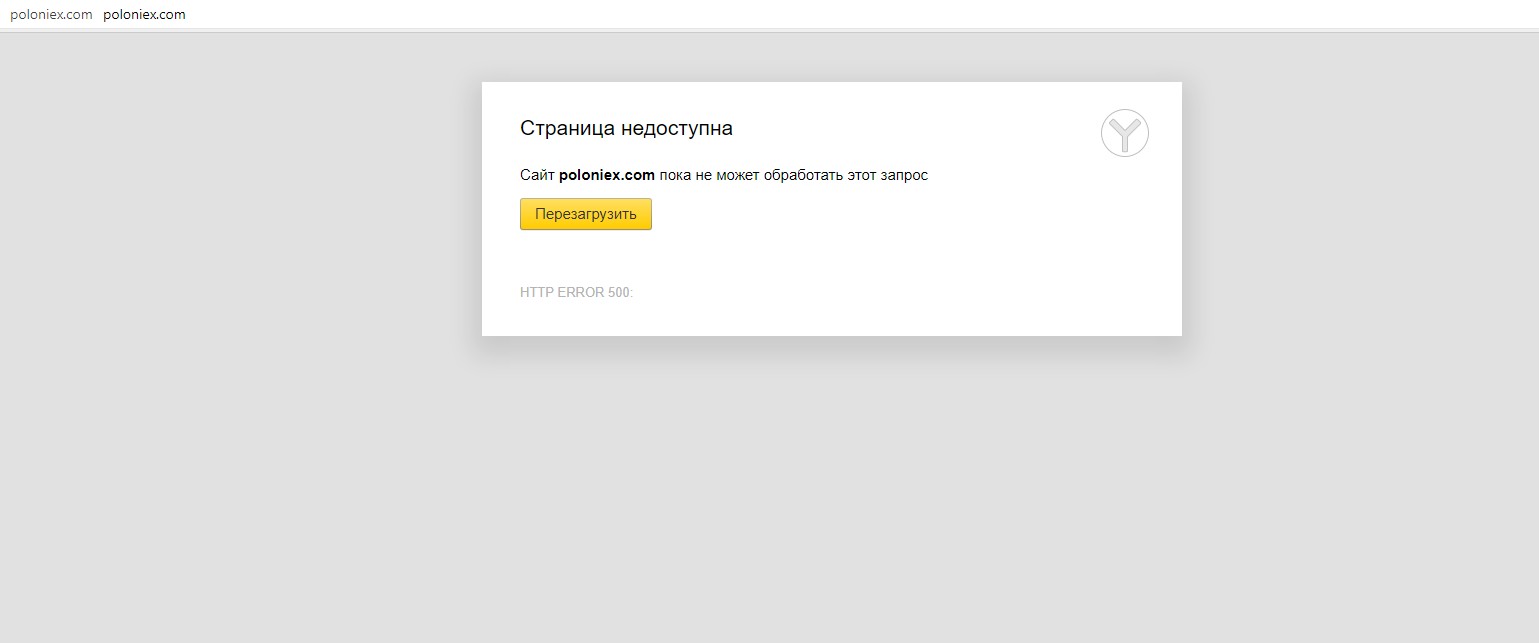
Проверка работоспособности интернета
Самым первой и логичной мыслью будет проблемы с интернетом. Проверить работоспособность сети очень просто. Если у вас установлен скайп, посмотрите на его значок. Он должен быть зеленым. Также, проверить работоспособность интернета можно с помощью обновления антивируса. Запустите его и вы поймете, есть ли интернет. Короче говоря, необходимо проверить работу интернета любым приложением, которое с ним связано, кроме самого браузера. Так вы быстро убедитесь в том, работает ли интернет.
Если у вас таких приложений нет, хотя в этом я очень сильно сомневаюсь, вам нужно открыть командную строку (в поиске пишем CMD и запускаем от админа или нажимаем очетание клавиш «Win+r”) и прописать в ней «ping 8.8.8.8”.
Если после выполнения команды вы на экране видите сообщение «Ответ от…”, значит интернет работает и сеть активна. Ну а если вместо это вы видите сообщение «Превышен интервал ожидания.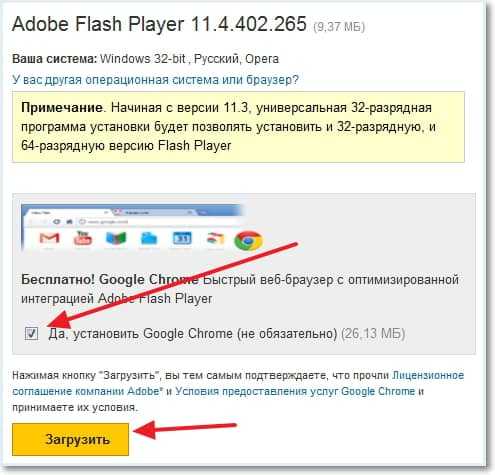 ..”. То значит с интернет соединением есть проблемы и именно поэтому страницы в браузере и не загружаются. Если проблемы именно с интернетом обратитесь к провайдеру или посмотрите это видео:
..”. То значит с интернет соединением есть проблемы и именно поэтому страницы в браузере и не загружаются. Если проблемы именно с интернетом обратитесь к провайдеру или посмотрите это видео:
Но что же делать, если интернет откликается, а страницы сайтов все равно не прогружаются? В этом случае необходимо проверить работоспособность DNS. Для тех, кто не в курсе, данный сервис необходим для того, чтобы переводить имена сайтов, их доменные имена, в IP-адреса.
Для проверки DNS в командной строке необходимо прописать «ping google.com”. Здесь очень важно разобраться, какой будет результат после выполнения этой операции. Он должен быть вот такого вида:
Цифры на вашем компьютере могут отличаться, но главное, чтобы ответ начинался с фразы » Ответ от…”. При наличии таких вот ответов станет понятно, что с DNS все нормально. Если вы получили не четыре ответа, а три или два, то не пугайтесь, интернет присутствует, просто его качество оставляет желать лучшего.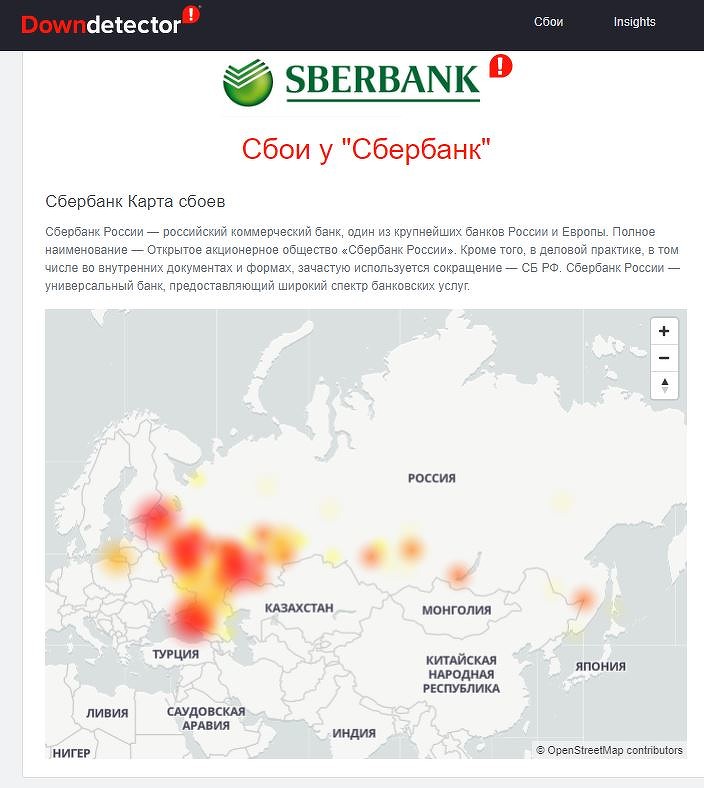 Чаще всего такое количество ответов возникает при использовании мобильного интернета.
Чаще всего такое количество ответов возникает при использовании мобильного интернета.
Но что делать, если и после этой операции вы не получили никакого ответа? В этом случае вы можете «гулять” по сайтам, если знаете их IP-адреса. Для проверки загрузки сайта таким способом в адресную строку пропишите следующее: 172.217.20.206
Это IP-адрес сайта «google.com”. Несмотря на то, что он откроется, проблему с DNS необходимо решать.
Решение проблемы с DNS
Прежде чем мы начнем решать проблему DNS, сперва хотелось бы рассказать вам о ее возникновении. Дело в том, что бывают моменты, когда DNS сервера провайдеров глючат. Если такое происходит, но необходимо заменить сервер на гугловский. Но при первом подключении, по умолчанию, всегда будет стоять DNS-сервер провайдера. Замена сервера будет зависеть от частоты появления проблемы.
Также, одной из причин возникновения проблем с DNS являются вирусы. Они могут прописывать свои DNS сервера.
Для того, чтобы поменять стандартный DNS сервер на сервер от Google нужно кликнуть правой кнопкой мыши на значок сети в углу возле временной панели.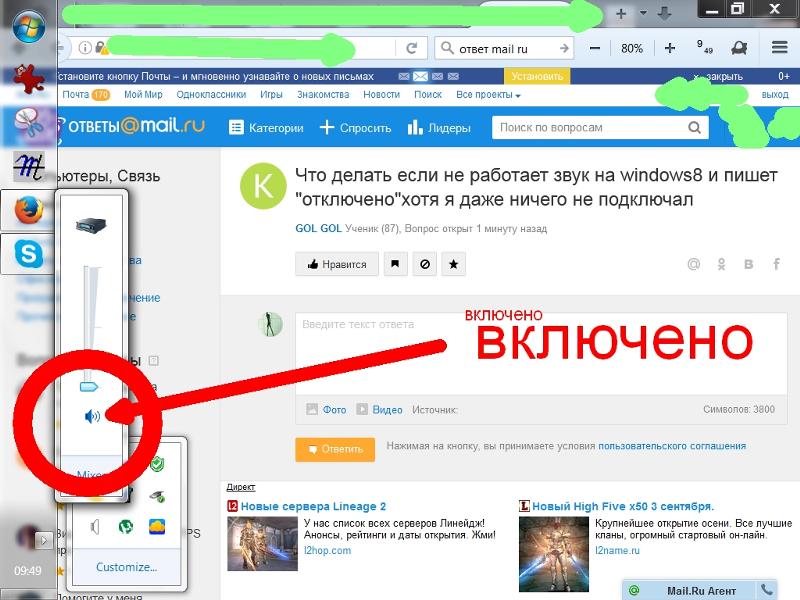
Вам необходимо выбрать «Центр управления сетями и общим доступом”.
Теперь вам необходимо кликнуть на свое подключения. У меня сеть называться вот так. На вашем компьютере она может иметь другое название.
В новооткрывшемся окне необходимо нажать на «свойства” и найти в открывшемся списке «Протокол интернета версии 4”. Двойным кликом заходим в него.
Далее переставляем переключатель в положение «Использовать следующие адреса DNS-серверов» и вписываем в поля 8.8.8.8 и 8.8.4.4. Нажимаем окей и закрываем окно.
Для того, чтобы изменения вступили в силу не обязательно перезагружать компьютер. Спустя пару минут можно проверить, открываются ли сайты. Если сайты по-прежнему не открываются, то необходимо запустить командную строку от имени администратора и прописать в ней: ipconfig /flushdns , так будет очищен кэш DNS. Кстати о том что такое кэш я уже писал. А вот теперь компьютер необходимо перезагрузить.Если у вас установлен роутер, то лучше всего проводить изменения параметров именно в нем. Для этого нужно зайти в админ панель роутера и найти вкладку «настройка сети”. На каждом роутере расположение этой вкладки будет в разном месте. К примеру, на самой распространенной модели роутера TP-Link, она будет находится здесь:
Для этого нужно зайти в админ панель роутера и найти вкладку «настройка сети”. На каждом роутере расположение этой вкладки будет в разном месте. К примеру, на самой распространенной модели роутера TP-Link, она будет находится здесь:
Нужно найти поля, отвечающие за DNS: Primary (основной) и Secondary (резервный) DNS, отмечаем их галочкой, чтобы пользоваться только ими (Use this DNS servers) и вписать туда IP-адреса в точности как на картинке: 8.8.8.8 и 8.8.4.4. Сохраняемся и перезагружаем роутер.
Неверный файл «hosts”
Глючный DNS это не единственная причина для проблем с распознаванием IP-адресов. Более того, чаще всего сайты не прогружаются из-за испорченного файла «hosts”. Этот файл находится в системной папке Windows. В интернете вы найдете много способов решения этой проблемы. Чаще всего поврежденный файл «hosts” становится причиной не открывающейся страницы сайта «Вконтакте” или других социальных сетей. Так же некоторые вирусы через этот файл блокируют доступ к сайтам и серверам обновления антивирусов.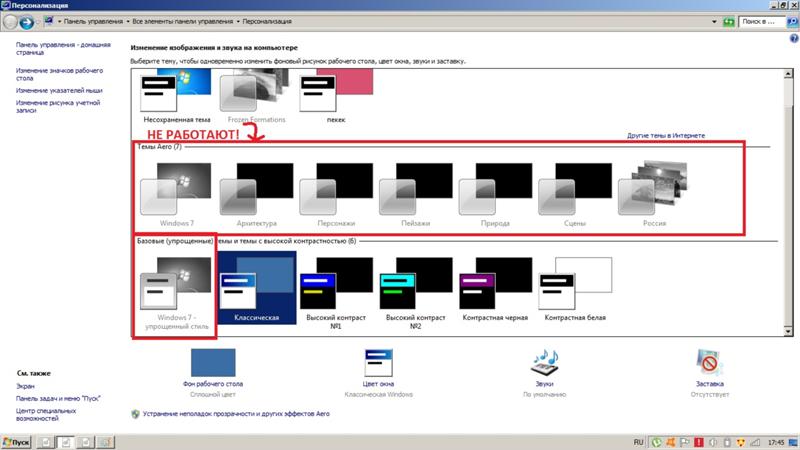
Системные вирусы
В большинстве случаев, если файл «hosts” повреждается, то виной всему наличие вирусов на вашем компьютере. Сами понимаете, в этом случае необходимо сразу же проверить компьютер антивирусом. В принципе, смело можно заявить, что основная проблема, по которой не открываются сайты в браузере — наличие вирусов на компьютере. Именно по этой причине я рекомендую всем пользователям устанавливать программу «Malwarebytes Antimalware”. Данная программа является очень надежной и точно сможет найти вредоносные файлы в системе. Кроме этой программы, отличным вариантом для проверки будет лечащая утилита «Drweb CureIt!”.
Проблема с браузером
Если вы проверили работу интернета, и он оказался полностью исправным, то скорее всего причиной не открывающихся страниц является браузер. При появлении такой проблемы необходимо открыть интернет страницы в разных браузерах. Возможно проблема кроется в настройках лишь одного браузера. Проще всего будет удалить его и установить новый.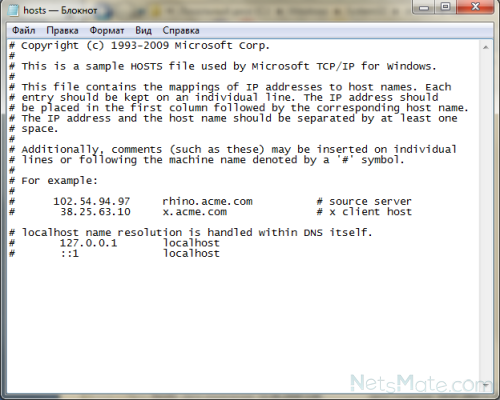 Но это для тех, кто не любит ковыряться в настройках и методом проб и ошибок искать проблему. А вообще рекомендую посмотреть видео по очистке браузера от заразы:
Но это для тех, кто не любит ковыряться в настройках и методом проб и ошибок искать проблему. А вообще рекомендую посмотреть видео по очистке браузера от заразы:
Если вы используете только один браузер и именно он не работает, то, скорее всего стоит перейти на другой, чтобы проблема не повторилась. Да и разнообразие в жизни тоже нужно, пускай оно и вот такое.
Возможно, в вашем браузере установлены лишние расширения, проверьте их и, в случае ненадобности, удалите. Если вы в недавнем времени устанавливали какое-то расширение, то скорее всего причина проблемы кроется именно в нем. Также может помочь полная очистка кэша браузера и истории.
Неверный прокси-сервер
Нередки случаи, когда страницы в браузере не открываются по причине неправильно прописанного прокси-сервера. К слову, на домашних компах прокси сервер используют очень редко. Поэтому, если он у вас прописан, его просто нужно убрать и проблема будет решена.
Поэтому, если он у вас прописан, его просто нужно убрать и проблема будет решена.
Почти все современные браузеры уже не имеют функцию локальной настройки прокси-сервера и используют лишь системные настройки, которые прописаны в браузере «Internet Explorer”. Кстати, об Internet Explorer! именно в этом браузере я рекомендую вам проверять, открываются ли сайты после каких-либо «лечебных” процедур.
Открыв браузер Internet Explorer, необходимо зайти в свойства, затем во вкладку «подключения” и кнопка «Настройка сети”.
Чтобы долго не рассказывать, предлагаю сделать вам все то, что вы видите на скриншоте. Галочка должна быть только одна и стоять напротив «Автоматическое определение параметров”. Но, перед тем как сохранять и запускать работу браузера с новыми настройками, сохраните старые, чтобы в случае чего вы смогли вернуться к ним.
Протокол TCP/IP поврежден
Не останавливаемся на достигнутом и продолжаем исправлять нашу ошибку. Теперь самое время исправить протокол интернета TCP/IP.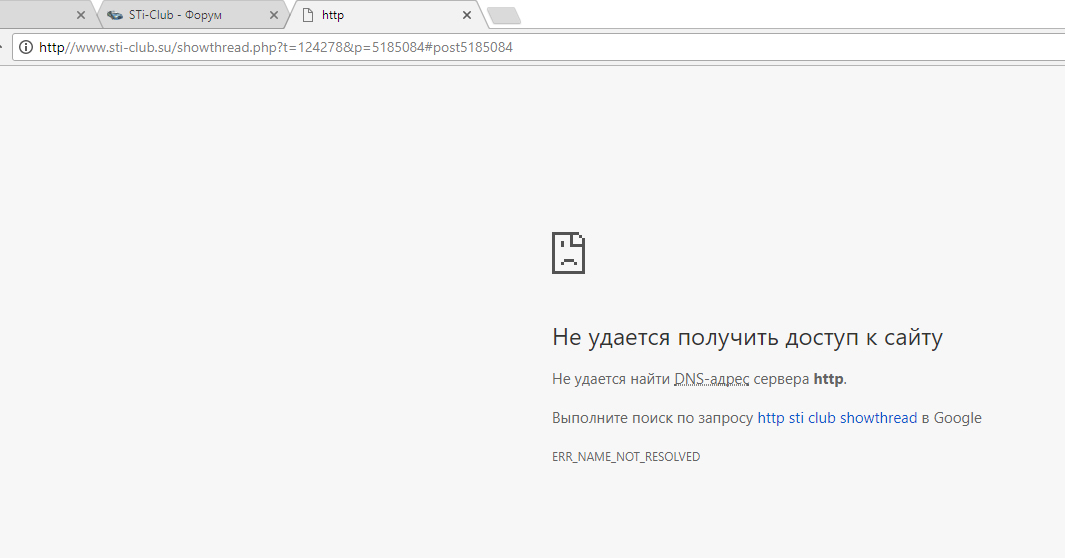 Эта процедура очень простая и она негативно на работе компьютера никак не скажется, даже если вы что-то сделаете не так. В командной строке нужно прописать две команды:
Эта процедура очень простая и она негативно на работе компьютера никак не скажется, даже если вы что-то сделаете не так. В командной строке нужно прописать две команды:
- route –f
- netsh winsock reset
После выполнения этих команд протокол интернета TCP/IP будет сброшен на параметры по умолчанию. Интернет с сайтами начинаю открываться нормально.
Утилита AVZ — исправление системных параметров
Выполнения данной процедуры необходимо осуществлять, если все предыдущие методы успехом не увенчались. Первым делом утилиту нужно скачать. Она у вас будет в архиве. Разархивировав прогу, ее нужно запустить от имени администратора. Когда вы увидите окно программы, вам необходимо пройти следующий путь «файл -> восстановление системы”. После этого необходимо отметить те пункты, которые вы видите на скриншоте.Внимательно отметив каждый из пунктов, нажимаем на кнопку «выполнить отмеченные операции”.
Программа AVZ всё сделает, кстати, в том числе исправит файл hosts, если вы этого ещё не делали, и пропишет гугловские DNS в системных параметрах компьютера. Перед выполнением этих действий рекомендую создать точку восстановления системы если что то пойдет не так вы всегда можете сделать откат.
Перед выполнением этих действий рекомендую создать точку восстановления системы если что то пойдет не так вы всегда можете сделать откат.
Исправляем через реестр
Такой способ используется очень редко. Чаще всего от безысходности, когда все вышеперечисленные методы не помогли. Все, как всегда: открываем реестр Windows: нажимаем кнопки «Win + R» и пишем там «regedit».
Теперь вам необходимо пройти вот такой вот путь: HKEY_LOCAL_MACHINE\SOFTWARE\Microsoft\WindowsNT\CurrentVersion\Windows. Убедитесь, что справа есть параметр «Appinit_DLLs”.
Скопируйте куда-нибудь то, что там прописано и сотрите значение, т.е. обнулите его. Теперь то же самое проделайте с веткой «HKEY_CURRENT_USER\SOFTWARE\Microsoft\Windows NT\CurrentVersion\Windows».
Теперь можно сохраняться и перезагружать компьютер. Если после этого сайты по-прежнему не загружаются, то лучше вернуть в реестре прежние значения.
Ни один вариант не помог
Возможно, все вышеперечисленные варианты вам не помогут. Но это не значит, что проблема очень серьезная. Скорее всего, наоборот — она лежит на поверхности и исправить ее можно в два клика.
Но это не значит, что проблема очень серьезная. Скорее всего, наоборот — она лежит на поверхности и исправить ее можно в два клика.
Возможно в этой проблеме виноват ваш антивирус, так как он может блокировать некоторые сайты. Его стоит отключить на время и проверить, загружаются ли сайты без него.
Нужно попробовать восстановить параметры системы из точки восстановления на ближайшую дату, когда страницы еще открывались.
Также может помочь банальная перезагрузка роутера или звонок своему провайдеру. Возможно на линии проблемы, которые вскоре будут решены.
Простое ожидание тоже может исправить положение. Возможно спустя 15 минут все заработает.
Сайты тоже не вечные и они тоже могут не рабоать, примите это к вниманию.
Вот все способы, которые могут помочь вам решить проблему с не открывающимися страницами сайтов. В любом случае, эта проблема решаема. Вы можете решить проблему всего за 10-20 минут и наслаждайтесь любимыми сайтами вновь.
В России не работают сайты Кремля, правительства и органов власти
Российские интернет-пользователи сообщают о том, что сегодня, 10 марта, не работают сайты Кремля, правительства РФ, органов власти и ведомств. В Роскомнадзоре заверили, что это не связано с мерами, принятыми регулятором по замедлению скорости работы мессенджера Twitter.
В Роскомнадзоре заверили, что это не связано с мерами, принятыми регулятором по замедлению скорости работы мессенджера Twitter.
В Сети появились сообщения о том, что «упали сайты» крупнейшего в России провайдера «Ростелеком», Кремля, Роскомнадзора, правительства РФ. Работа некоторых сайтов — МВД, СК РФ, Совета Федерации, Совета безопасности РФ, Минцифры, Минэкономики, Минпромторга — спустя время восстановлена, но продолжает работать с перебоями.
В пресс-службе верхней палаты парламента сообщили, что сайт Совета Федерации работает с перебоями, но проблема будет устранена в ближайшее время.
По данным сервиса Downdetector, больше 90% пользователей Ростелекома не могут подключиться к интернету. Между тем в самой компании утверждают, что проблемы произошли из-за сбоя в функционировании оборудования.
Поступает информация о том, что сбой у платёжной системы QIWI.
Замглавы Роскомнадзора Вадим Субботин заявил, что между сбоями в работе сайтов органов власти и ведомств и решением замедлить работу Twitter нет связи.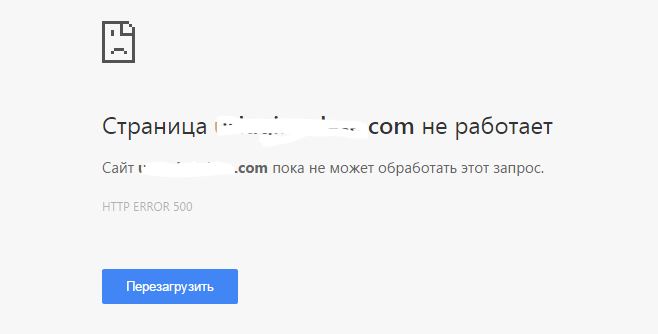
«С сегодняшнего дня Роскомнадзором приняты меры централизованного реагирования, а именно — замедление скорости работы сервиса. Замедление будет реализовано на 100% мобильного трафика и на 50% фиксированного трафика. Механизм предполагает замедление передачи фото- и видеоконтента, без ограничения передачи текстовых сообщений. Таким образом, пользователи смогут беспрепятственно обмениваться сообщениями», — заявил Субботин журналистам.
По его словам, при выборе механизма воздействия на компанию Twitter, Роскомнадзор исходил из цели минимизации неудобств для пользователей социальной сети. Субботин отметил, что ограничения в отношении социальной сети будут действовать до удаления всей запрещенной информации.
«Действия Роскомнадзора направлены на принуждение компании Twitter к выполнению российского законодательства с целью защиты пользователей, включая детей, от запрещенного контента, размещенного на платформе Twitter — вплоть до момента его полного удаления», — пояснил он.
Как подчеркнул Субботин, Роскомнадзор располагает всеми основаниями для полной блокировки Twitter, но надеется на конструктивную позицию компании.
EADaily уже сообщало: с 10 марта Роскомнадзор замедлил скорость работы мессенджера Twitter. Замедление будет реализовано на 100% мобильных устройств и на 50% стационарных устройств. Причиной пессимизации названо неподчинение американской компании требованиям российского законодательства. Как пояснили в ведомстве, неудаленными остаются 3 168 материалов с запрещенной информацией (в том числе 2 569 с призывами к совершению суицида несовершеннолетними, 450 с детской порнографией, 149 с информацией об использовании наркотиков). В соответствии с законом «Об информации, информационных технологиях и о защите информации» (149-ФЗ), распространение информации интернет-сервисом Twitter внесено в перечень угроз. В случае продолжения игнорирования интернет-сервисом Twitter требований закона меры воздействия будут продолжены в соответствии с регламентом реагирования — вплоть до блокировки, пояснили в Роскомнадзоре.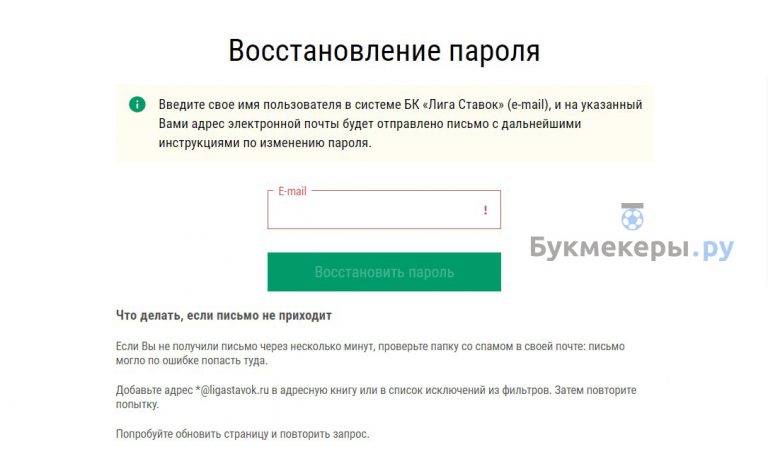
Телефон (планшет, компьютер) к Wi-Fi подключается, а интернет не работает. Сайты не открываются
Привет, друзья! Wi-Fi сеть, роутеры и все такое подобное, это что-то. Большое количество всяких проблем и ошибок и что самое главное, все эти проблемы иногда даже объяснить сложно, я уже не говорю о том, что бы дать нормальный ответ. Очень много комментариев появляется каждый день на f1comp.ru и тем на форуме forum.f1comp.ru и почти все эти комментарии и темы о проблемах в работе маршрутизаторов, беспроводных сетей и т. д.
Там что-то не подключается, там обрывается, отключается, не открывается… Ух, за день бывает такого начитаюсь, что спасть потом не могу :). А что сделаешь, на каждый комментрий нужно ответить и не просто ответить, а посоветовать решение определенной проблемы. А сделать это очень сложно, когда проблемы у всех то разные :).
Уже много статей написано мной по решению разных проблем с беспроводными сетями, посмотреть их Вы можете в разделе сайта Интернет, Wi-Fi, локальные сети.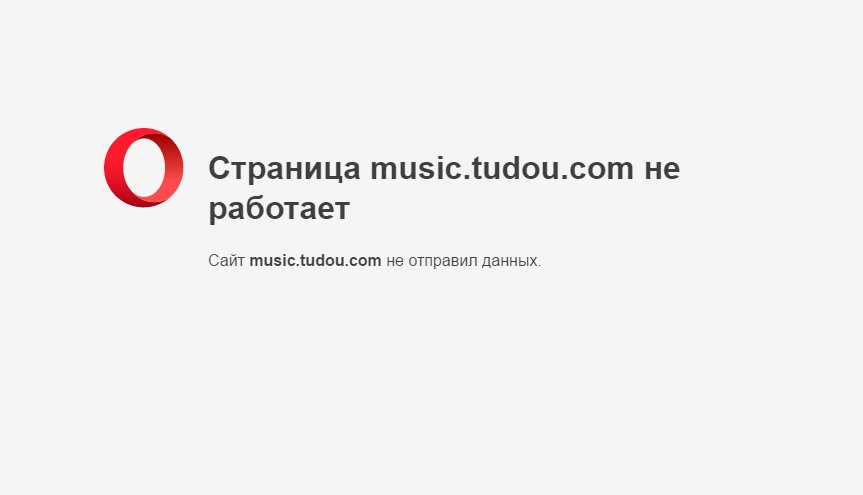 Сегодня я попытаюсь разобраться с еще одной проблемой, которая по моим наблюдениям в последнее время очень часто встречается в комментариях.
Сегодня я попытаюсь разобраться с еще одной проблемой, которая по моим наблюдениям в последнее время очень часто встречается в комментариях.
В чем суть проблемы?
Если описывать в двух словах, то проблема такая: телефон, планшет, или другое мобильное устройство подключается к Wi-Fi, статус подключения “Подключено”, сигнал отличный а интернет не работает. Сайты в браузере не открываются, программы которые используют интернет не работают.
Да, все очень запутано, но нам главное вывести этот случай как отдельную проблему, и откинуть похожие.
Поэтому, давайте разберемся со всем по порядку. Вы подключаете телефон к своему Wi-Fi роутеру, он успешно подключается в панели уведомлений есть значок, что интернет подключен (деления, которые показывают качество сигнала), но при попытке открыть какой-то сайт в браузере появляется ошибка “Веб-страница недоступна”.
Вот, вся проблема на картинке:
Но при условии, что другие устройства (обычно ноутбуки и стационарные компьютеры) подключены к этой же точке доступа нормально и работают в интернете.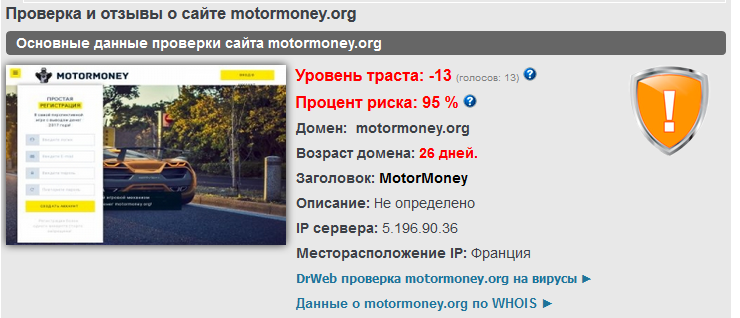 Или не все, например только один компьютер работает через маршрутизатор, а остальные устройства подключаться, но интернет не работает.
Или не все, например только один компьютер работает через маршрутизатор, а остальные устройства подключаться, но интернет не работает.
И хорошо бы еще исключить проблемы с самим устройством. Просто попробуйте подключить его к другой сети, если все будет работать, то значит проблема в Вашей точке доступа.
Возможно у Вас немного другая, похожая проблема:
Подключение к Wi-Fi есть, но интернет не работает
Я тут подумал, немного погуглил, сделал некоторые выводы с комментариев и понял от чего может возникнуть эта проблема. Я не могу точно сказать что дело именно в этом, но как вариант может быть.
Дело в том, что при настройке роутера допускается больше всего ошибок. И причина, по которой соединение с маршрутизатором устанавливается, а доступа в интернет нет, скорее всего в том, что просто не заданы параметры подключения в настройках роутера.
Сейчас объясню. Если Ваш провайдер использует технологию подключения, по которой на компьютере нужно создавать соединение (задавать разные настройки, например имя пользователя, пароль, IP адрес), то при подключении кабеля от этого провайдера к маршрутизатору интернет будет работать только на том компьютере, на котором создано это самое подключение.
В противном случае интернет работать просто не будет. Тем боле на мобильных устройствах, где создать такое подключение невозможно.
Как исправить?
После установки роутера, все подключения, которые были созданы на компьютере нужно удалить. А параметры для подключения к интернету нужно указать в настройках роутера. Обычно все эти настройки указываются на вкладке WAN.
Теперь роутер будет устанавливать соединение с интернетом.
На компьютере удаляем все соединения и в свойствах Подключения по локальной сети (если компьютер к роутеру подключен по кабелю) ставим получать IP и DNS автоматически.
Возможно Вам еще пригодится статья «Без доступа к интернету» — решаем главную причину. Настраиваем Wi-Fi роутер на работу с провайдером.
После того, как все параметры для подключения будут указаны в настройках маршрутизатора, он будет устанавливать соединение с интернетом, а все устройства будут к нему подключаться и получать доступ в интернет.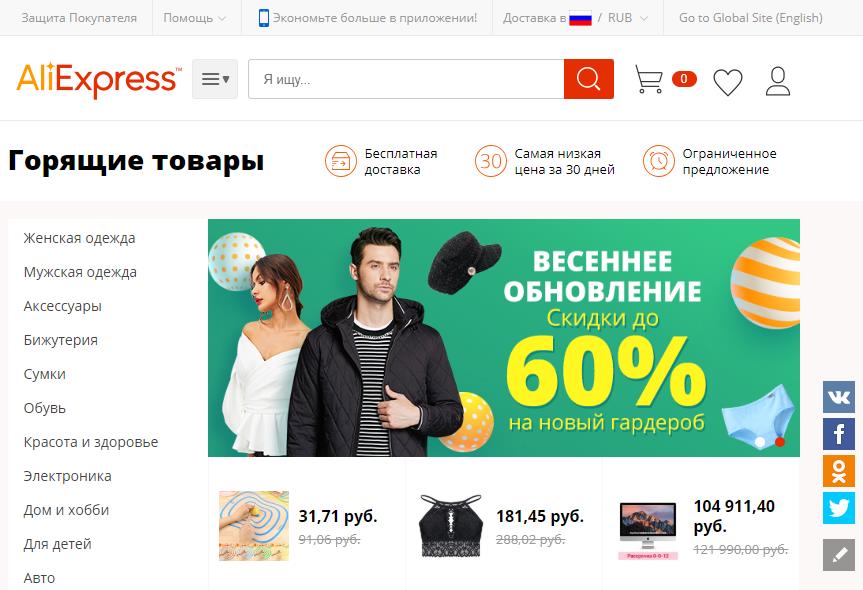
В том числе и наши мобильные устройства, которые подключались, но открывать сайты отказывались.
Небольшая просьба
Друзья, не ленитесь :). Знаете другие способы решение этой или других проблем, возможно у Вас был уже подобный опыт – поделитесь в комментариях.
Или хотя бы скажите, помог мой совет, или нет. И что помогло, если вообще что-то помогло. 🙂
Вместе мы заставим работать эти устройства стабильно и не позволим портить наши нервы!
Всем добра!
Не открываются сайты в браузере
В последнее время на нашем форуме стали часто возникать темы,
о том, что заблокированы многие сайты. Например, не получается зайти на популярные сайты вроде
одноклассников, вконтакте и.т.п. Или же часто возникают предупреждения о том, что сайт
заблокирован Касперским (при этом, никакой антивирус
Касперского на компьютере не установлен). Или, что еще хуже, компьютер вообще часто оказывается
заблокирован и просит ввести код разблокировки, который можно получить, отправив смс на определенный номер.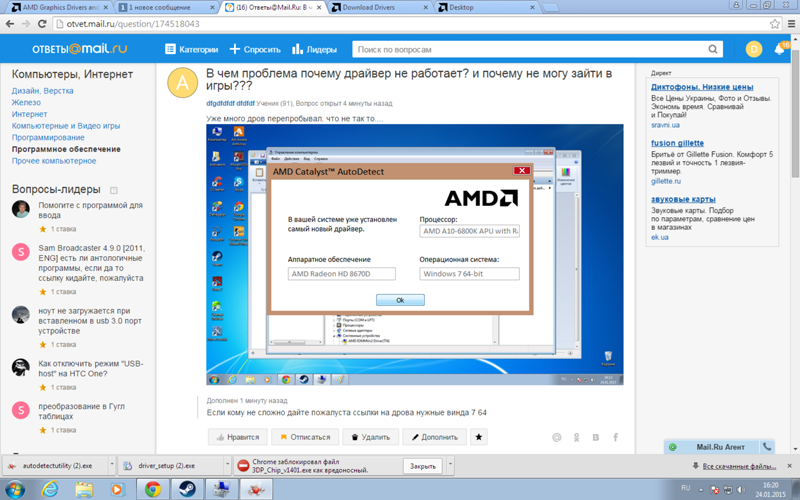
Что делать в таких ситуациях? Главное, не паниковать. Во-вторых, не отправлять смс на указанные номера. В третьих, все-таки понять, что, скорей всего, на вашем компьютере объявился вирус, и не надо затягивать с лечением. Если он еще не отформатировал ваш диск, то это не означает, что он не сделает это завтра.
Какие же шаги следует предпринять для успешного лечения?
Доступ к сайтам
Во-первых, все-таки стоит разобраться, как именно не открываются сайты в браузере. Тут возможны варианты.
- Не открывается один конкретный сайт, браузер говорит, что сайт не доступен. Тут может быть, что сайт действительно не работает в данный момент (попросите проверить знакомых) или что он заблокирован у вас (например, на работе). Вирусы тогда ни в чем не виноваты.
- Не открываются новые сайты. Все те, на которых вы бывали в последнее время, работают отлично,
а больше никуда не получается попасть. Тогда, скорей всего, это — ошибка DNS.
Новые имена просто не получается разрешить, а старые работают, так как закэшированы.
 Переходите к статье по
ссылке и используйте советы оттуда.
Переходите к статье по
ссылке и используйте советы оттуда. - Не открывается некоторое количество сайтов, вместо них открывается что-то странное, возникают предупреждения, что сайты заблокированы. Что более показательно, не открываются сайты антивирусов. Тогда, скорей всего, у вас действительно поработал вирус. Что же делать?
hosts
Первое, на что я советую обратить внимание, это файл hosts. Смысл этого файла — в том, что он хранит некоторые соответствия буквенных адресов и цифровых. Расположен он обычно в директории «c:\windows\system32\drivers\etc\», открыть его вы можете даже блокнотом. По хорошему, в этом файле ничего не должно быть, кроме закоментированных строчек (начинающихся с #) и строки «127.0.0.1 localhost».
Если там что-то есть еще, смело стирайте. Кстати, чтобы лучше понять, как этот файл работает, посмотрите мою старую статью и подшутите над знакомыми.
Следует понимать, что наличие строчек в этом файле — не вирус, а результат работы вируса. Если вы просто удалите оттуда лишнее, сайты могут начать открываться, но вирус от этого никуда не денется!
Кроме того, файл hosts — не единственный способ для вирусов блокировать доступ к сайтам.
Если вы просто удалите оттуда лишнее, сайты могут начать открываться, но вирус от этого никуда не денется!
Кроме того, файл hosts — не единственный способ для вирусов блокировать доступ к сайтам.
Разблокировка
Если компьютер «заблокирован», и от вас требуют отправить какое-то смс, можете попробовать разблокировать его. Популярные антивирусы Касперского и DrWeb имеют на своих сайтах специальные разделы для разблокировки. Вот они:
Попробуйте ими воспользоваться, и, возможно, они вам помогут. Кстати, если не получается зайти на эти сайты с зараженного компьютера, зайдите с другого.
Но опять-таки, даже если вы разблокировали компьютер, это не означает, что вы справились с вирусом! Пора переходить к лечению.
Лечение
Для лечения существуют опять-таки бесплатные программы, разработанные Касперским и DrWeb. Скачать их можно по следующим адресам:
Даже если на вашем компьютере установлен другой антивирус, вы можете воспользоваться этими утилитами,
поскольку они — не устанавливаемые антивирусы, а программы для одноразовой проверки.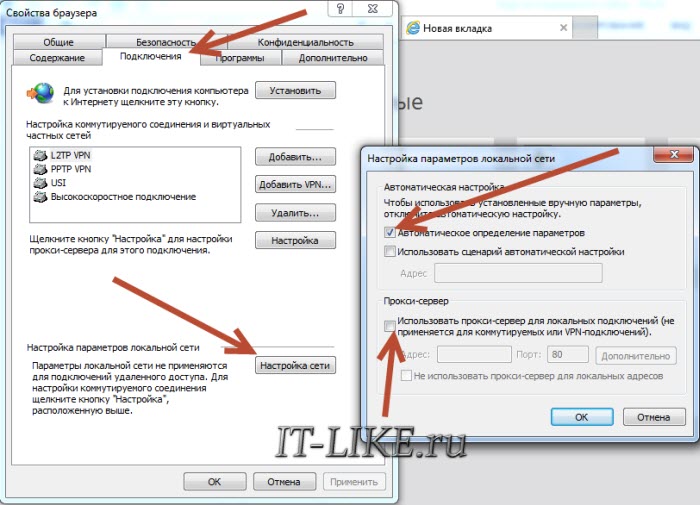 Но, кстати, если они что-то найдут, значит, ваш антивирус не справляется. Из предложенных двух программ
я предпочитаю Касперского.
Но, кстати, если они что-то найдут, значит, ваш антивирус не справляется. Из предложенных двух программ
я предпочитаю Касперского.
Опять-таки, возможно, скачивать эти программы придется с другого компьютера. Если же ваш компьютер заражен настолько сильно, что не получается запустить эти утилиты, придется качать загрузочный Rescue Disk от Касперского, загружаться с него и лечиться. Скачать его вы можете по адресу
Надеюсь, эти советы помогут вам вылечить компьютер, если у вас не открываются сайты в браузере. Но не забывайте, лучше вообще не допускать заражение. На вашем компьютере всегда должен работать хороший антивирус!
Интернет работает но сайты не открываются. Как исправить?
Думаю, практически каждый хоть раз в жизни сталкивался с тем, что что интернет вроде бы работает (работает скайп, торренты, пингуются сайты и т.д.), а вот через браузер ни один сайт не открывается.В чём причина того, что интернет работает, а сайты не открываются?
Основная причина всего одна — Проблема на DNS серверах вашего интернет провайдера.
Так же может быть и много других причин (например вирусы и т.д), но названная выше — покрывает 99% случаев, когда возникает такая проблема.
Как исправить?
Очень легко. Нужно сменить адреса DNS-серверов на своём компьютере.
Как сменить DNS-сервера компьютера:
Найдите значок подключения к интернету в нижней панели Windows, кликните по нему правой кнопкой мыши и перейдите в раздел «Центр управления сетями и общим доступом»:
Если у вас нет такого значка, то перейдите в «Пуск -> Панель управления -> Сеть и интернет -> Центр управления сетями и общим доступом.»
В открывшейся папке жмёте на «Подключение по локальной сети»:
Далее переходите в «Свойства»:
Далее кликните 1 раз на надпись «Internet Protocol Version 4 (TCP/IPv4)», чтобы она выделилась и затем нажмите «Свойства»:
В открывшемся окне внизу кликаем на «Использовать следующие адреса DNS-серверов» и прописываем в первой строчке и второй строчке соответственно 8.8.8.8 и 8.8.4.4:
После этого нажимает «ОК» и закрываем все окна.
Готово! Вы сменили DNS адреса для своего компьютера, теперь сайты должны открываться нормально.
Подробное объяснение что мы только что сделали, для тех кому интересно:
И так, чтобы вы могли открывать и просматривать сайты в интернете вам необходимы DNS-сервера. У каждого интернет провайдера есть DNS-сервера, которые устанавливаются по умолчанию когда вы подключаетесь к интернету. Но интернет провайдеры — ребята жадные и часто берут DNS-сервера недостаточно мощные, таким образом периодически бывает, что эти сервера не выдерживают нагрузки (в час пик, когда много народу разом выходит в интернет, например по праздникам) и эти сервера временно перестают работать. Из-за этого все, кто работает через эти DNS-сервера не могу открыть ни одного сайта, хотя интернет работает и можно спокойно качать торренты или пользоваться скайпом.
Ну, и логично, что чтобы это исправить, нужно подключиться к интернету через другие DNS-сервера, что мы и сделали выше.
А через какие DNS-сервера мы подключились? Через DNS-сервера от Google. Есть так же и множество других DNS-серверов, через которые можно выходить в интернет, например, DNS-сервера от Yandex. Но, адреса серверов от гугла (8.8.8.8 и 8.8.4.4) очень легко запомнить, поэтому я использую их.
А это не опасно использовать DNS-сервера Google?
Особой опасности нет. Тот, чьи DNS-сервера вы используете может посмотреть всю вашу историю посещения сайтов, то есть узнать когда и на какие сайты вы заходили. Но вы в любом случае передаёте эти информацию кому-то: если используете стандартные DNS-сервера, то эту информацию получает ваш интернет провайдер, а если будет использовать DNS-сервера Google, то эту информацию получит Google.
А что Google делает с этой информацией?
Google мамой клянётся, что вообще эту информацию не смотрит и никак не использует. Но наверняка привирает.
А на сколько можно ставить DNS-сервера Google?
Да хоть навсегда. Я использую их уже года 4 и никаких проблем, они бесплатны и надёжны — интернет всегда работает, сайты открываются.
Возникли перебои в работе сайтов властей России | Новости из Германии о России | DW
Официальный сайт администрации президента России kremlin.ru в среду, 10 марта, временно перестал работать у многих пользователей в России и за рубежом. На это обратил внимание, в частности, портал «Медуза». Кроме того, работают с перебоями или не открываются официальные сайты правительства, премьер-министра, Совета Федерации, Госдумы и Роскомнадзора.
Пресс-секретарь президента РФ Дмитрий Песков заявил, что в администрации президента видели сообщения о том, что сайт Кремля и страницы ряда других органов власти не открываются. «Мы видели сообщения, но, честно говоря, они у нас не подтвердились. У нас все открывается. Сейчас правительство проверю — все работает», — передает слова Пескова корреспондент РБК.
Причины произошедшего пока не ясны. Пользователи сайта Downdetector жаловались на сбои в работе Ростелекома, одного из крупнейших провайдеров страны, который в том числе предоставляет услуги хостинга.
К Twitter это никакого отношения не имеет, утверждают власти
Ранее 10 марта Роскомнадзор заявил, что в России будет замедляться скорость работы соцсети Twitter, так как она якобы не удаляет противоправный контент.
В министерстве цифрового развития РФ заявили, что анонсированное Роскомнадзором замедление работы соцсети Twitter на территории России не имеет отношения к возникшим неполадкам. Президент «Ростелекома» Михаил Осеевский сообщил агентству ТАСС, что сбои связаны с работой маршрутизаторов. «Это техническая проблема, мы сейчас перегружаем софт, с программами такое бывает», — сказал он.
Смотритетакже:
Топ-10 перспективных интернет-профессий
Разработчик программ электронного обучения
Динамика, которую приобрела в результате компьютеризации наша жизнь, требует быстрых и недорогих способов передачи знаний. Без дистанционного электронного обучения (E-Learning) в таких условиях не обойтись. Онлайн-образование стремительно развивается. Главная задача специалиста, составляющего концепцию E-Learning, — разработка методики обучения и подбор дидактического материала.
Топ-10 перспективных интернет-профессий
Менеджер по контекстной рекламе в рамках поисковых систем
SEA-менеджер — это специалист, который помогает потенциальным клиентам найти интересующий их товар или услугу, а рекламодателю — представить свое предложение целевой группе пользователей. В его обязанности входит размещение и оптимизация в таких поисковиках, как Google, рекламных объявлений, содержание которых зависит от состава поисковых запросов или интересов пользователей.
Топ-10 перспективных интернет-профессий
Менеджер по партнерскому маркетингу
При разнообразии товаров, предлагаемых в интернете, небольшим компаниям очень сложно продвигать свою продукцию. Поэтому многие из них заключают соглашения с крупными порталами и на гонорарной основе публикуют там свои рекламные объявления, с которых пользователь перенаправляется на сайт рекламодателя. Affiliate-менеджер ищет потенциальных партнеров и организует маркетинговую кампанию.
Топ-10 перспективных интернет-профессий
Менеджер по информационной безопасности
В эпоху цифровых технологий для каждой компании остро стоит проблема информационной безопасности и защиты от хакерских атак, результатом которых может стать кража данных. SIM-менеджер разрабатывает концепцию информационной безопасности на фирме, оценивает информационные риски, планирует меры по их минимизации, создает и внедряет соответствующие механизмы контроля, проводит их мониторинг.
Топ-10 перспективных интернет-профессий
Специалист по обработке, анализу и хранению данных
«Ученый по данным» (Data Scientist) считается одной из самых высокооплачиваемых и перспективных профессий. Это специалист по информатике, в задачи которого входит анализ, обработка, структурирование, сохранение и представление данных в цифровой форме, использование для работы с ними искусственного интеллекта, а также проектирование баз данных.
Топ-10 перспективных интернет-профессий
Инженер-робототехник
В условиях, когда на рынке робототехники бум, такие специалисты пользуются большим спросом. В круг их задач входит разработка автоматизированных технических систем, их программирование, техническое обслуживание. Инженер-робототехник должен уметь применить междисциплинарный подход, а также обладать глубокими знаниями в области электроники, механики, кибернетики, информатики.
Топ-10 перспективных интернет-профессий
Менеджер по информационному моделированию зданий
Без информационных технологий не обходится и в строительной отрасли. Специальные компьютерные программы позволяют моделировать разные фазы планирования и управления стройпроектами. Информационное моделирование зданий регулирует BIM-менеджер. Он осуществляет сбор и комплексную обработку информации о будущем объекте, разрабатывает трехмерную модель здания и предоставляет ее строительной компании.
Топ-10 перспективных интернет-профессий
Оператор беспилотных летательных аппаратов
Пилот дронов — профессия будущего. Такие специалисты смело могут рассчитывать на вакансию в солидных компаниях и высокую зарплату. Особенно востребованы они в сфере рекламы недвижимости, в аварийно-спасательных службах, в области охраны окружающей среды, в медицине, строительстве, на пиротехнических предприятиях. Основная задача оператора беспилотных летательных аппаратов — видеосъемка.
Топ-10 перспективных интернет-профессий
Менеджер по киберспорту
Киберспорт (E-Sport) — это вид соревновательной деятельности на основе видеоигр. Менеджер по киберспорту занимается управлением в киберспорте. Вместе с тренером он формирует прогеймерскую команду, выстраивает график тренировок, следит за личным расписанием каждого геймера, ищет спонсоров, находит возможности для участия в турнирах, решает вопросы проезда, проживания, питания игроков на турнирах.
Топ-10 перспективных интернет-профессий
Сетевой юрист
Какие персональные данные своих клиентов компания может сохранять, анализировать, кому-либо передавать? У кого нужно получать на это разрешение? Вправе ли сотрудник выкладывать в Facebook фото кошки своего коллеги без его позволения? Формирование нормативно-правового поля в интернете входит в задачу сетевого юриста — специалиста, очень востребованного на рынке.
Автор: Наталия Королева
Не все сайты открываются. Что делать?
Вчера наш провайдер устроил очередную подлянку — перестали открываться практически все зарубежные сайты. В том числе Википедия. Живой журнал, ebaey, Твиттер и т.д. (список очень длинный). По словам техподдержки, до которой можно дозвониться только случайно, «упал» магистральный канал. Возможно, вины провайдера тут нет. У нас в России часто при различных строительных и ремонтных работах рвут телекоммуникационные кабели.
Провайдер обещает в течение дня решить проблему. А как быть, если вам необходимо иметь доступ к сайтам, попавшим в «теневую» зону? Можно подключить мобильный интернет (если он у вас есть). А можно попытаться открыть сайты через сторонний прокси-сервер. Не буду грузить вас описанием что это такое. В нашем случае «прокси» — это возможность обойти провайдера и получить доступ к тем сайтам, которые сейчас не грузятся. Скорость интернета при этом будет небольшая, но сайты откроются. Картинки будут сильно сжиматься для экономии трафика.
Самый простой вариант — включить прокси в вашем браузере. Вот примеры для некоторых браузеров.
«Яндекс.Браузер». Переходим в настройки, открываем дополнительные настройки и включаем режим «Турбо» («Всегда включен»).
Opera. Ищем «Быстрые настройки», а там активируем режим Opera Turbo.
Для остальных браузеров придется искать и устанавливать дополнения. Для Firefox, например, One Click Proxy, для Google Chrome — 1-Click Web Proxy. Возможно, это не самые лучшие расширения. Они даны для примера.
Еще один вариант: найти в интернете открытые прокси-сервера. Они представляют собой веб-страницу, где вводишь адрес нужного сайта и он уже загружается через первоначальный сайт (прокси-сервер).
Этот же способ (использование прокси) можно использовать в тех случаях, когда не получается получить доступ к тому или иному веб-ресурсу. Возможно, он заблокирован в России, но на сайт можно попасть через зарубежные прокси.
Почему большинство сайтов не работают
1. Им не хватает привлекательного дизайна.
Слишком много веб-сайтов построено на общих темах, которые либо устарели, либо просто не выглядят хорошо. В результате браузер быстро взглянет, вынесет решение о бизнесе и перейдет на сайт конкурента.
2. Им не хватает слов, побуждающих людей к действию.
Проблема с «наличием веб-сайта» в том, что в наши дни каждый имеет веб-сайт.Когда компании не обращают внимания на слова, которые они используют на своем веб-сайте, они часто сбивают с толку потенциальных клиентов или просто не заставляют их действовать.
3. Они становятся невидимыми в Google.
Прекрасно иметь веб-сайт, который привлекает внимание посетителей, — это здорово, но если он также не обращается к Google и не получает признания по ключевым словам, которые ищут люди, бизнес невидим в Интернете.
4. Вносить правки сложно и медленно.
Независимо от того, замедляете ли вы запутанное программное обеспечение или становитесь заложником вашего разработчика, большинству мануальных терапевтов надоедает, насколько сложно вносить изменения, и они отказываются от создания контента на своем сайте.
Любая комбинация вышеперечисленных четырех проблем приводит к тому, что веб-сайт не работает, является пустой тратой времени и обходится бизнесу в тонну денег из-за упущенных продаж.
Что мы делаем для решения проблемы
В Get Clear мы создаем то, что мы называем «суперсайтами».
суперсайтов объединяют в себе лучшие инструменты, доступные сегодня в цифровом мире. Мы создаем сайты, которые отлично выглядят, четко говорят и имеют высокий рейтинг в Google.
Это то, что составляет сайт Get Clear:
1. Красивый дизайн
Наши сайты отлично смотрятся на компьютерах и мобильных устройствах. Мы сочетаем привлекательные изображения, цвета, шрифты и проверенную структуру, которые помогают нашим клиентам выделиться.
2. Очистить сообщения
Слова так важны на веб-сайте.После сеанса обмена сообщениями о бренде мы пишем все слова на вашем сайте, чтобы он четко обращался к вашему идеальному клиенту, показывая им, как вы можете решить их проблему и помочь им выиграть свою историю (мы рассмотрим все это в ходе сеанса).
3. Поисковая оптимизация (SEO)
Мы знаем, как разговаривать с Google. Мы используем лучшие инструменты SEO и проводим исследования, чтобы выяснить, что люди ищут в вашем районе, чтобы Google поместил вас на первое место в рейтинге. Наши клиенты любят смотреть, как их сайт поднимается все выше и выше в рейтинге Google.
4. Простота использования
Чтобы почувствовать себя владельцем сайта, вы должны чувствовать, что можете вносить любые изменения, которые захотите. Слишком долго люди знали, что они должны иметь возможность вносить простые изменения в веб-сайт, но никогда не имели такой возможности. Теперь они это делают. Наша платформа была разработана не для кодеров, а для администраторов … и вообще для кого угодно.
Как получить доступ к веб-сайтам, которые не загружаются: 5 способов попробовать
Вы когда-нибудь нажимали на ссылку или закладку и вместо этого видели страницу с ошибкой? Когда сайт не загружается, это может быть очень неприятно, поэтому есть ли уловка, которую вы можете использовать, чтобы получить доступ к загруженному веб-сайту с большим трафиком? Вы знаете, как открыть потерпевший крах веб-сайт? Что делать, если он содержит заблокированный контент?
К счастью, есть несколько способов получить доступ к веб-страницам, которые иначе не загрузятся.
Что означают коды ошибок веб-сайтов?
Давайте сначала найдем корень вашей проблемы.Почему не загружается сайт? Возможно, сервер сайта не работает или ваш Интернет не работает должным образом. Возможно, причиной этой временной проблемы был высокий трафик. Но это могло быть и навсегда.
Посмотрите «Даун для всех» или «Только я», чтобы узнать, является ли проблема локальной или повсеместной.Если в отчете говорится, что это только вы, возможно, проблема связана с вашим устройством или вашим интернет-провайдером. Попробуйте включить и снова выключить устройство: это звучит нелепо, но иногда может сработать.
Если к странице нет широкого доступа, это означает, что проблема связана с самим сайтом.Код ошибки может помочь, если вы знаете, что он означает.
Что означает «403 запрещено»?
У вас нет разрешения на доступ к этой странице.Это может означать, что вы случайно попытались войти в систему или просмотреть личный контент, поэтому проверьте URL-адрес. При необходимости сообщите об этом администратору сайта. В противном случае вы можете попробовать виртуальную частную сеть (VPN) или прокси-сервер, к которому мы еще вернемся.
Что означает «Страница 404 не найдена»?
Страницы больше не существует, т.е.е. это неработающая ссылка. Страница могла быть перемещена или окончательно удалена. В качестве альтернативы URL-адрес неверен, поэтому проверьте адрес, прежде чем делать что-либо еще. Еще не все потеряно, так что оставайтесь с нами.
Что означает «500 Internal Server Error»?
Эта проблема не зависит от вас, поэтому вы не сможете ее исправить.Опять же, вы можете что-то с этим поделать, но поскольку это означает, что проблема с хост-сервером, лучше всего подождать.
Сайт, который вы пытаетесь посетить, либо имеет избыточный трафик, либо находится в режиме обслуживания.Сайт, скорее всего, скоро снова заработает. В противном случае вам следует научиться открывать перегруженные веб-сайты.
1.Как получить доступ к веб-сайтам с помощью Google Cache
Google Cache — это быстрый способ просмотра проблемных страниц.Поисковые системы кэшируют контент при индексировании веб-сайтов, поэтому, получив к нему доступ, вы можете увидеть снимок того, что Google видел во время последнего сканирования сайта. Многие основные веб-страницы кэшируются ежедневно, но старые статьи, которые не обновляются, остаются в папке кеша без изменений.
Вы можете получить доступ к Google Cache, введя имя страницы или сайта, который вы пытаетесь посетить, в поисковой системе.Щелкните стрелку вниз рядом с соответствующим результатом поиска, затем выберите Cached . Иногда изображения могут быть проблематичными, поэтому вы можете отфильтровать полученную страницу, щелкнув Text-only version на серой панели вверху.
В противном случае вы можете просмотреть конкретную страницу, набрав cache: в поле поиска, сразу за которым следует адрес веб-страницы, к которой вы хотите получить доступ.
Очевидно, что это не только поисковая система Google.Например, вы можете использовать Bing Cached , щелкнув стрелку вниз.
Функция кеширования также сообщает вам, когда был сделан последний снимок.Затем вы можете сделать вывод, заменит ли обновление какой-либо материал.
2.Как получить доступ к онлайн-контенту с помощью Интернет-архива
Это больше известно как The Wayback Machine, некоммерческая библиотека страниц из давних времен.Это похоже на поездку на машине времени и поиск в Интернете.
Интернет-архив регулярно производит «захваты» веб-сайтов — в зависимости от популярности сайта и частоты его обновления.Это означает, что к некоторым страницам труднее получить доступ, но поездка к Wayback Machine редко бывает потрачена впустую.
Введите URL-адрес, заголовок страницы или ключевые слова в функцию поиска в архиве.Найдите нужную страницу, и она сообщит вам, когда были сделаны снимки. Вы можете просматривать календари и решать, на что вы хотите смотреть.
Это может быть самая последняя версия, с самого начала или где-то посередине.Вы, вероятно, увидите, когда сайты изменили темы форматирования, и прочитаете новости прошлых лет. Это будет работать даже тогда, когда веб-сайт имеет высокий трафик или находится в режиме обслуживания.
Остерегайтесь, загрузка снимков может занять некоторое время, поэтому вам определенно понадобится терпение! Тем не менее, он может служить хорошим открывателем загруженных веб-сайтов.
3.Ограничивают ли расширения браузера доступ к веб-сайтам?
Плагины браузера могут действительно улучшить вашу работу в сети, в том числе расширения Chrome, которые защищают вашу безопасность.Но некоторые могут также останавливать загрузку определенных сайтов.
Во-первых, убедитесь, что родительский контроль не включен и мешает вам получить доступ к странице.Поставщики услуг в Великобритании применяют некоторые из этих юридических, но разочаровывающих ограничений. Если вы взрослый человек в этой ситуации, вы должны знать соответствующие детали, чтобы разблокировать контент, тогда вам может потребоваться поговорить с сервером вашей мобильной сети, чтобы отменить правила.
Некоторые пакеты безопасности предлагают родительский контроль, поэтому вам, возможно, придется вмешиваться в них через антивирус или брандмауэр.
В противном случае некоторые сайты будут ограничивать доступ, если у вас установлен блокировщик рекламы.Удалите или отключите эти плагины перед повторной попыткой загрузить страницу.
4.Вам нужен VPN для доступа к ограниченному контенту?
Не позволяйте описанной выше проблеме отвлекать вас от использования подключаемых модулей.Большинство из них не окажет негативного влияния на просмотр. Фактически, использование расширения VPN может ускорить загрузку сайта, а установив его, вы можете получить доступ к материалам, ограниченным по региону.
Итак, что вы можете сделать, если ваш интернет-провайдер, работодатель или страна заблокируют контент, который вам нужен? VPN маскирует ваш адрес, поэтому создается впечатление, что ваше устройство находится в другом регионе.
Ознакомьтесь с нашим списком лучших VPN.Не волнуйтесь; не всегда нужно платить, чтобы получить достойный!
5.Как получить доступ к сайтам, которые не загружаются с помощью прокси
Вам не всегда нужен VPN для доступа к заблокированным страницам, даже если он ограничен.Вместо этого вы можете использовать прокси-сервер. Звучит сложно, это может быть очень просто.
Прокси-серверы действуют аналогично VPN, маскируя ваше точное местоположение.Однако они делают это, выступая в качестве посредника и направляя трафик через третье лицо.
Однако вам не нужно загружать прокси.Попробуйте найти сайт с ограниченным доступом через Startpage.com, который совмещает поисковые запросы Google, но защищает все ваши данные. Если вы хотите получить доступ к заблокированному контенту, найдите соответствующую страницу, затем щелкните Анонимный просмотр рядом с каждым результатом.
И да, вы можете добавить стартовую страницу.com как расширение Google Chrome, чтобы сделать весь процесс еще быстрее.
Лучшие способы доступа к веб-страницам
Вам не нужно быть технически подкованным, чтобы заставить веб-сайты загружаться.Google Cache и The Wayback Machine — идеальные приемы для доступа к загруженным веб-сайтам, а расширения и прокси-серверы могут помочь вам обойти блоки.
Но вы все равно можете обойти ограничения без использования VPN и прокси.
5 способов обойти заблокированные сайты без использования прокси или VPNВы на работе или в школе, но хотите просмотреть заблокированный веб-сайт.Вы можете попробовать прокси или VPN, но есть альтернативы, которые вы — и ИТ-отдел — могли упустить из виду …
Читать далее
Об авторе Филип Бейтс (Опубликовано 268 статей)Когда он не смотрит телевизор, не читает книги и комиксы Marvel, не слушает The Killers и не зацикливается на идеях сценария, Филип Бейтс притворяется писателем-фрилансером.Ему нравится все собирать.
Более От Филипа БейтсаПодпишитесь на нашу рассылку новостей
Подпишитесь на нашу рассылку, чтобы получать технические советы, обзоры, бесплатные электронные книги и эксклюзивные предложения!
Еще один шаг…!
Пожалуйста, подтвердите свой адрес электронной почты в письме, которое мы вам только что отправили.
Почему моя кнопка возврата в Интернет иногда не работает?
Обновлено: 30 декабря 2019 г., компания Computer Hope
Существует несколько причин, по которым кнопка «Назад» в Интернет-браузере может не работать каждый раз при ее использовании. Ниже мы подробно рассказали о нескольких наиболее распространенных причинах, по которым кнопка «Назад» не работает.
Открыто новое окно или вкладка
При просмотре Интернета некоторые веб-сайты открывают свои ссылки в новом окне или на новой вкладке.В этом случае вся ваша предыдущая история поиска не переместится в новое окно. Изучите кнопку «Назад» или количество вкладок в верхней части окна браузера. Если кнопка «Назад» серая или не реагирует, более чем вероятно, что вы находитесь в новом окне. Или, если вы видите, что вкладок больше, чем было ранее, была открыта новая.
Чтобы вернуться к предыдущему окну, закройте новую вкладку или щелкните предыдущую вкладку, расположенную слева от новой.
Веб-страница автоматически перенаправила вас на альтернативную страницу
Иногда, когда вы посещаете веб-страницу, она автоматически направляет вас на другую страницу.Если это произойдет, и вы нажмете кнопку «Назад», вы сразу же снова будете перенаправлены на ту же страницу. Чтобы решить эту проблему, вы можете попробовать одно или несколько из следующих решений.
- Нажмите и удерживайте кнопку мыши на кнопке возврата , чтобы получить список, подобный показанному на рисунке.
- Быстро нажмите кнопку возврата два или более раз , чтобы вернуться на предыдущую страницу. Если вы вернетесь на слишком много страниц назад, нажимайте кнопку вперед , пока не увидите нужную страницу.
- В некоторых браузерах рядом с кнопкой «Назад» есть небольшая стрелка вниз. Нажатие этой кнопки отображает несколько последних страниц, которые вы недавно посещали. После отображения этого списка вы можете выбирать страницы, которые вы уже посетили.
Скрипт, не позволяющий вернуться назад
Если ни один из предыдущих разделов не помог решить вашу проблему, вы столкнулись с намеренным, некачественным или вредоносным кодом. Некоторые веб-сайты добавляют на свои страницы код, который не позволяет пользователям использовать кнопку «Назад», чтобы покинуть их страницы или сайт.К сожалению, нет простого способа исправить и обойти этот тип кода. Возможно, вам придется вручную получить доступ к веб-странице, которую вы посетили несколько страниц назад, чтобы уйти со страницы, которая мешает работе кнопки «Назад».
Существуют также сценарии, которые могут быть злонамеренно загружены в браузер через веб-страницу, что мешает правильной работе стрелки назад. Чтобы решить эту проблему, закройте и снова откройте браузер или посетите другой сайт.
Поврежденный интернет-браузер
Интернет-браузер может выйти из строя, что приведет к прекращению работы некоторых функций и функций.Чтобы исправить поврежденный Интернет-браузер, вы можете попытаться удалить и переустановить браузер, чтобы посмотреть, решит ли это проблему. Вы также можете попробовать восстановить Windows до более ранней даты, когда проблема не возникала.
Режим инкогнито может работать не так, как вы думаете
Независимо от того, какой браузер вы предпочитаете — Chrome, Firefox, Edge, Safari, Opera или любой другой — он почти наверняка предложит режим инкогнито или приватный режим, который якобы держит в секрете ваш просмотр веб-страниц.(В Google Chrome по-прежнему отображается значок в виде шляпы и очков, когда вы выходите в инкогнито, как будто вы теперь замаскированы.)
Инкогнито или частный режим действительно сохраняет определенные аспекты вашего просмотра в секрете, но важно знать об этом что он скрывает и стирает с вашего компьютера или телефона, а что нет. Как только вы точно поймете, что эти режимы делают в вашем браузере, вы узнаете, когда они могут быть наиболее полезными.
Что делает режим инкогнито
Возможно, самый простой способ думать о режиме инкогнито состоит в том, что как только вы закрываете окно инкогнито, ваш веб-браузер забывает, что сеанс когда-либо происходил: ничего не сохраняется в вашей истории просмотров и любых файлах cookie, которые были созданы (те небольшие фрагменты данных, которые регистрируют некоторые ваши действия в сети), быстро стираются.
Файлы cookie — это то, что удерживает товары в вашей корзине покупок Amazon, даже если вы, например, забываете о них на несколько дней, и они также помогают сайтам запоминать, посещали ли вы их раньше, поэтому обычно вас приставляют только к регистрации. для информационного бюллетеня сайта при первом посещении. Вы можете заметить, что если вы посетите все свои любимые сайты в режиме инкогнито, вас не узнают, а затем вас снова попросят подписаться на целую кучу информационных бюллетеней и специальных предложений.
Chrome пытается объяснить, как работает режим инкогнито, когда вы открываете частный сеанс.
Снимок экрана: Дэвид Нилд через GoogleТакая анонимность — это то, чем хорош режим инкогнито — это все равно, что начинать заново с чистого листа, к лучшему или к худшему. Попробуйте загрузить Twitter или Gmail, и эти сайты не будут автоматически входить в систему, как обычно. По той же причине режим инкогнито иногда может быть удобным способом доступа к большему количеству бесплатных статей с сайта с платным доступом (сайт не будет мгновенно идентифицировать вас как кого-то, кто был раньше, хотя многие сайты с платным доступом используют другие методы, чтобы выяснить это).
Ваш браузер не запомнит, где вы были, что искали, или информацию, которую вы вводили в веб-формы, пока вы были в режиме инкогнито — это как если бы Chrome, Firefox или любой другой браузер , который вы используете, повернут спиной, пока вы снова не закроете режим инкогнито.
Теперь, когда браузеры настолько персонализированы, вы, вероятно, знакомы с часто посещаемыми веб-сайтами, которые появляются при вводе текста в адресную строку или окно поиска. Все, что вы посетили или искали в режиме инкогнито, не должно отображаться в этих предложениях (с некоторыми оговорками, о которых мы упомянем ниже).В некоторых браузерах вы заметите, что вы не можете выполнить обычный трюк, чтобы повторно открыть вкладку, которую вы только что закрыли, в режиме инкогнито — ваш браузер уже забыл, что вы когда-либо открывали ее.
- 2 минуты на чтение
- Применимо к:
- SharePoint Server 2016, SharePoint Server 2013
В этой статье
Симптомы
После миграции сайтов из Microsoft SharePoint Server 2013 в SharePoint Server 2016 следующие элементы управления веб-части больше не работают на перенесенных сайтах:
- SpListFilterWebPart
- ExcelWebRenderer
- ReportViewerWebpart
Причина
Эти элементы управления веб-части были заменены новыми версиями в SharePoint Server 2016.
Разрешение
Чтобы решить эту проблему, воспользуйтесь одним из следующих методов.
Метод 1
Удалите элементы управления веб-частью, а затем снова вставьте их.
Метод 2 Пометить элементы управления веб-части как безопасные
Для этого добавьте следующие записи в файл web.config для перенесенных веб-приложений.
SpListFilterWebPart
Добавьте следующую запись в раздел SafeControls :
ExcelWebRenderer
Добавьте следующую запись в раздел assemblyBinding файла web.config:
<зависимая сборка>
ReportViewerWebPart
Добавьте следующую запись в раздел SafeControls :
Дополнительная информация
Все еще нужна помощь? Перейдите в Сообщество SharePoint.
9 причин, по которым ваш веб-сайт не работает на мобильных устройствах
Если рейтинг ваших мобильных устройств в последнее время снизился, простой совет по улучшению работы с мобильными устройствами не поможет вам диагностировать конкретные проблемы, с которыми вы сталкиваетесь. Итак, в этой статье мы рассмотрим девять причин, по которым ваш веб-сайт может не работать на мобильных устройствах, и способы решения каждой проблемы. Это:
- Ваш сайт не адаптируется к мобильным устройствам
- Вы не оптимизировали для индексации сначала с мобильных устройств
- Медленные мобильные страницы
- Недружественная навигация
- Содержание страницы не сразу видно
- Вы используете всплывающие окна / interstitials
- Вы не оптимизировали свои призывы к действию для мобильных устройств
- Интерактивные элементы не оптимизированы для сенсорного ввода
- Ваши мобильные формы убивают конверсии
В 2018 году более половины всего веб-трафика приходилось на смартфоны, оптимизация для мобильных устройств должно быть приоритетом для каждого бренда.Именно здесь сейчас начинается большинство потребительских путешествий, и за эти годы Google представил ряд обновлений алгоритмов, чтобы отдать предпочтение веб-сайтам, обеспечивающим удобство работы с мобильными устройствами.
Часто задаваемые вопросы по оптимизации для мобильных устройств
Прежде чем мы перейдем к конкретным причинам, по которым ваш веб-сайт не справляется с использованием мобильных устройств, давайте ответим на некоторые из наиболее распространенных часто задаваемых вопросов, связанных с оптимизацией для мобильных устройств.
Как сделать мой веб-сайт удобным для мобильных устройств?
Существуют различные подходы к созданию веб-сайта, удобного для мобильных устройств, но наиболее распространенными являются два:
- Адаптивный дизайн: Создайте единый веб-сайт, который адаптирует макеты, контент и размеры элементов к разным размерам дисплея.
- Мобильные сайты: Создайте отдельный мобильный веб-сайт в дополнение к обычному сайту.
Адаптивный дизайн обычно является рекомендуемым подходом для большинства типов веб-сайтов, особенно после того, как Google перешел на индексирование с мобильных устройств (подробнее об этом позже).
Как оптимизировать для мобильных устройств?
Это сложный вопрос, на который нужно ответить в коротком промежутке, но вы получите более подробный ответ в оставшейся части этой статьи. А пока вот список ключевых областей, которые необходимо оптимизировать для максимальной производительности мобильных устройств:
- Время загрузки
- Навигация
- Макет страницы
- Контент
- Размеры элементов (текст, изображения, кнопки и т. Д.))
- Сенсорные элементы
- Веб-формы
- Размеры файлов (изображения, файлы кода и т. Д.)
Ваша приоритетная задача — создать максимально удобное взаимодействие с мобильными устройствами, и это помогает сосредоточиться на ограничениях этих устройств. У вас ограниченное пространство на экране для работы, потенциально слабые соединения для передачи данных, и все пользователи, которые действительно должны перемещаться по вашему сайту и взаимодействовать с ним, — это их пальцы.
Это в значительной степени сводится к видимости, навигации и скорости.
Почему важны сайты, оптимизированные для мобильных устройств?
Поскольку большая часть трафика сейчас идет с мобильных устройств, именно здесь большинство ваших маркетинговых стратегий будут привлекать потенциальных клиентов.Большинство покупательских путешествий сейчас начинается с мобильных устройств, и плохой опыт убьет ваши шансы еще до того, как они начнутся.
И это еще не все.
Спросите себя, сколько времени, денег и других ресурсов вы вкладываете в генерацию лидов, увеличение трафика и другие маркетинговые стратегии. А теперь скажите себе, что 53% из них потрачены зря, потому что у вас нет сайта, оптимизированного для мобильных устройств.
Вот почему это так важно.
Сколько стоит сделать ваш сайт мобильным?
Наверное, намного меньше, чем отсутствие удобного для мобильных устройств сайта.
Теперь, когда мы рассмотрели это, вот девять основных причин, по которым ваш веб-сайт не работает на мобильных устройствах.
# 1: Ваш сайт не адаптируется к мобильным устройствам
Давайте для начала сформулируем очевидное. Причина номер один, по которой ваш веб-сайт может не работать на мобильном устройстве, заключается в том, что он просто не реагирует на мобильные устройства. Это означает, что веб-сайт не изменяется пропорционально для экранов разных размеров.
Адаптивный дизайн — не единственный подход к мобильной оптимизации, но это тот, который рекомендует Google, и он имеет большой смысл с точки зрения SEO (см. Причину № 2).Однако есть проблемы с выбором адаптивного маршрута — особенно когда дело доходит до оптимизации содержимого страницы для экранов разных размеров.
Самая большая ошибка, которую делают бренды, — это проектирование макетов и контента для настольных компьютеров, а затем их попытки уменьшить их для экрана меньшего размера. Это не создаст интуитивно понятный интерфейс на мобильных устройствах. Вместо этого вам нужно создавать контент с учетом всех устройств и с самого начала учитывать потребности / ограничения этих устройств. Это позволит вам сделать такой выбор дизайна, который обеспечит единообразие и оптимизированность работы на каждом устройстве.
Быстрый совет
Стремитесь к единообразию работы на всех устройствах, чтобы пользователи могли переходить с мобильного на настольный компьютер и понимать, где все находится. Используйте JavaScript, чтобы показывать только первое предложение больших фрагментов текста на мобильном устройстве и размещать кнопку «подробнее», которую пользователи могут нажать, чтобы прочитать полный текст. При использовании свойства CSS display: none этот текст остается видимым для поисковых систем, но не отображается в браузере, что позволяет создавать макеты страниц, которые легко прокручиваются на мобильных устройствах.
# 2: Вы не оптимизировали для индексации сначала для мобильных устройств.
Как я уже сказал, адаптивный дизайн — не единственный подход к оптимизации для мобильных устройств, и многие бренды решили разрабатывать отдельные мобильные веб-сайты. Дело в том, что Google меняет способ индексации веб-страниц, чтобы отразить тот факт, что большинство поисковых запросов теперь выполняется на мобильных устройствах.
Индексирование с ориентацией на мобильные устройства, по сути, означает, что Google теперь по умолчанию будет показывать мобильную версию страницы, а страницы для ПК будут отображаться только при отсутствии мобильной версии.
Для адаптивных веб-сайтов ничего особенного не меняется, потому что мобильная и настольная версии каждой страницы одинаковы. Однако веб-сайты, на которых работают отдельные мобильные страницы, необходимо оптимизировать с учетом изменений.
Вот краткий список того, что вам нужно для индексации с мобильных устройств:
- Ваши мобильные и настольные страницы содержат одинаковое содержание
- Обе версии вашей страницы имеют необходимые структурированные данные
- Обе версии вашей страницы имеют необходимое метаданные
- Обе версии вашей страницы проверены в Search Console
- Любые теги rel = hreflang для интернационализации включают отдельные ссылки для мобильных и настольных URL-адресов
- Ваши серверы могут справиться с любым увеличением скорости сканирования мобильной версии вашего сайта
- Ваш робот.txt одинаковы (и оптимизированы) как для настольных, так и для мобильных версий
- Правильное использование rel = canonical и rel = alternate ссылочных элементов между мобильной и настольной версиями
Индексация Mobile-first все еще развертывается и вы должны были получить уведомление от Google в Search Console, если ваш сайт уже был перемещен. Не ждите, пока ваш сайт будет перемещен, чтобы принять меры, потому что это повлияет на страницы, которые плохо оптимизированы для мобильных устройств.
Подсказка
Хотя индексирование с ориентацией на мобильные устройства будет применяться ко всему вашему веб-сайту, любые изменения рейтинга будут происходить постранично. Итак, начните с оптимизации наиболее важных страниц вашего сайта и работайте оттуда. Для получения дополнительной информации об индексировании, ориентированном на мобильные устройства, ознакомьтесь с нашими предыдущими публикациями:
# 3: Медленные мобильные страницы
Несмотря на все исследования, показывающие, как медленная загрузка снижает коэффициент конверсии, подавляющее большинство веб-сайтов не могут предоставить это производительность важна.Фактически, собственное исследование Google показывает, что в среднем веб-страница загружается на мобильном устройстве за 15 секунд.
Рекомендуемая оптимальная практика — не более 3 секунд.
Источник
По состоянию на июль 2018 года время загрузки мобильных устройств теперь является фактором ранжирования, что означает, что медленное время загрузки может нанести ущерб вашей позиции в мобильной поисковой выдаче. Однако медленное время загрузки также негативно влияет на множество других сигналов, которые Google использует для определения того, где ваши страницы должны ранжироваться: показатели отказов, время, проведенное на странице, посещенные страницы и т. Д.
Что еще более важно, медленное время загрузки убивает ваши показатели конверсии и почти все остальные ключевые показатели эффективности вашей маркетинговой стратегии.
Быстрый совет
Работайте с агентствами / разработчиками, для которых скорость загрузки страниц является приоритетом, поскольку это один из наиболее важных факторов производительности для конечного пользователя. Если вы используете веб-сайт WordPress, не беспокойтесь о плагинах, оптимизируйте свои изображения и файлы (CSS, JS и т. Д.) И используйте инструменты оптимизации скорости, такие как бесплатный Google PageSpeed Insights.
# 4: Недружественная навигация
Меню — одна из самых важных, если не самая важная вещь на веб-сайте. У небольших веб-сайтов довольно простая задача: меню рабочего стола легко дублируется в мобильной версии сайта. Однако на крупных сайтах могут возникнуть трудности.
В некоторых меню отображается много страниц, доходящих до уровня навигации третьего уровня.
Если это передано на мобильный сайт, есть вероятность, что пользователь потратит много времени, прокручивая вертикальное меню, пытаясь найти нужную страницу.Если вы измените мобильное меню, включив в него только страницы верхнего уровня, вы сможете удерживать пользователей на своих страницах, но они могут упустить ценную информацию со страниц нижнего уровня.
Быстрый совет
Создайте меню, которое работает на рабочем столе, а затем попробуйте другие способы интеграции страниц нижнего уровня на главную страницу, чтобы пользователи могли перемещаться и узнавать больше, если они захотят это сделать.
# 5: содержание страницы не сразу видно
Масштабирование всегда является проблемой для адаптивного веб-сайта, и правильное масштабирование при отображении правильной информации может стать разницей между вовлечением пользователя и уходом пользователя с вашего сайта.Наличие логотипа, меню, слайдера и хлебных крошек до того, как контент будет отлично смотреться на рабочем столе. При уменьшении масштаба пользователю может потребоваться много прокрутки, прежде чем он фактически перейдет к содержимому страницы. У этого есть и другие проблемы, если все ваши страницы имеют одинаковый заголовок, и пользователь думает, что страница даже не изменилась.
Quick tip
Протестируйте, проверьте и снова проверьте. Мобильные сайты должны быть простыми для использования пользователем и не требовать для успеха всех ярких уловок настольного сайта.
# 6: Вы используете всплывающие / межстраничные объявления
Многие веб-сайты используют оверлеи или межстраничные объявления для продвижения приложений брендов, побуждают пользователей подписаться на их информационные бюллетени или делать специальные предложения. Когда они отображаются на мобильном устройстве, они, как правило, негативно влияют на взаимодействие с пользователем, вызывая разочарование.
Совет
Используйте баннер вместо этого для продвижения вашего контента на мобильном устройстве.
# 7: вы не оптимизировали свои призывы к действию для мобильных устройств
Оптимизация макетов вашего веб-сайта для мобильных устройств — это здорово, но ваш успех будет недолгим, если ваши призывы к действию не принесут результатов на мобильных устройствах.Эффективность ваших призывов к действию будет зависеть от того, как вы оптимизируете окружающий их контент, их видимость на мобильных устройствах, место размещения на странице и все виды других факторов.
Не думайте, что ваши призывы к действию будут эффективны на мобильных устройствах только потому, что они приносят результаты на компьютерах.
Подсказка
Эффективные мобильные призывы к действию должны быть невероятно краткими, как и остальное содержимое вашей страницы. Помните, что текст будет скапливаться на мобильных дисплеях, подталкивая ваши CTA вниз по странице и заставляя пользователей прокручивать дальше, чтобы добраться до них.
Убедитесь, что вы четко обозначили основные преимущества своего предложения, используя соответствующие заголовки, и не бойтесь добавлять дополнительные призывы к действию для мобильных дисплеев.
# 8: интерактивные элементы не оптимизированы для сенсорного ввода
Это еще кое-что, что многие бренды упускают из виду при оптимизации для мобильных устройств. Если вы хотите, чтобы люди действительно взаимодействовали с вашим сайтом, вам нужно оптимизировать для сенсорного ввода. Меню навигации, кнопки CTA, веб-формы, медиаплееры и почти все, что превращает обычные браузеры в потенциальных клиентов, вращается вокруг сенсорных жестов.
Прежде всего, убедитесь, что сенсорные элементы достаточно большие, чтобы с ними можно было взаимодействовать (отступы — ваш лучший друг).
Не пытайтесь втиснуть слишком много сенсорных элементов в небольшое пространство, потому что люди в конечном итоге попадут не в то место. Кроме того, убедитесь, что пользователи по-прежнему могут видеть весь необходимый контент, когда на экране появляются сенсорные элементы. Например, не позволяйте людям печатать вслепую, потому что собственное ключевое слово их устройства закрывает текстовое поле, с которым они пытаются взаимодействовать.
Быстрый совет
Найдите самый большой набор превью, который вы можете, чтобы тщательно протестировать свой веб-сайт на мобильном устройстве; они скоро обнаружат любые потенциальные проблемы.
# 9: Ваши мобильные формы убивают конверсии
Разочаровывающие веб-формы могут стать проклятием для пользователей, выполняющих поиск на компьютере. Когда этот опыт переносится на мобильное устройство, это может быть разница между упущением интереса к конкуренту или совершением продажи самостоятельно.
Прежде всего убедитесь, что вы создаете свои веб-формы с использованием правильного кода HTML5, чтобы соответствующая клавиатура появлялась для сообщений, адресов электронной почты, номеров и т. Д.Придерживайтесь макетов в один столбец и, еще раз, используйте множество отступов для каждого элемента, чтобы они были оптимизированы для сенсорного управления.
Всегда помните, насколько сложно печатать на мобильном телефоне. Включите автозаполнение и придерживайтесь минимального количества полей, необходимого для снижения нагрузки на пользователей.
Подсказка
Не делайте проверку формы слишком строгой; цель состоит в том, чтобы помочь пользователям заполнить ваши формы, а не мешать им отправлять информацию.
Полезные инструменты
Есть несколько вещей, которые вы можете сделать / использовать для проверки мобильности вашего веб-сайта:
Наконец, ваш собственный мобильный телефон всегда является хорошим показателем.Выполните поиск по сайту (введите site: www.yourdomain.com) в свой мобильный браузер. Рядом с данными о компании вы должны увидеть тег «для мобильных устройств».
Политика конфиденциальности браузера Chrome — Google Chrome
Последнее изменение: 15 января 2021 г.
Посмотреть заархивированные версии: Выберите дату 20 мая 2020 17 марта 2020 10 декабря 2019 31 октября 2019 12 марта 2019 30 января 2019 4 декабря 2018 24 октября 2018 24 сентября 2018 6 марта 2018 25 апреля 2017 7 марта 2017 24 января 2017 30 ноября 2016 11 октября 2016 30 августа 2016 21 ноября 2016 г. 1 сентября 2015 г. 12 ноября 2014 г. 26 августа 2014 г. 20 мая 2014 г. 20 февраля 2014 г.
Узнайте, как контролировать информацию, которая собирается, хранится и передается при использовании браузера Google Chrome на компьютере или мобильном устройстве в Chrome OS, а также при включении безопасного просмотра в Chrome.Хотя в этой политике описаны функции, характерные для Chrome, любая личная информация, которая предоставляется Google или хранится в вашей учетной записи Google, будет использоваться и защищаться в соответствии с Политикой конфиденциальности Google, которая время от времени изменяется. Политика хранения Google описывает, как и почему Google хранит данные.
Если на вашем Chromebook включены приложения Google Play, использование и защита информации, собранной Google Play или операционной системой Android, регулируется Условиями использования Google Play и Политикой конфиденциальности Google.Подробная информация, относящаяся к Chrome, при необходимости представлена в этом Уведомлении.
Подробная информация об Уведомлении о конфиденциальности
В этом Уведомлении о конфиденциальности мы используем термин «Chrome» для обозначения всех продуктов семейства Chrome, перечисленных выше. Если в нашей политике есть различия между продуктами, мы укажем на них. Мы время от времени меняем это Уведомление о конфиденциальности.
«Бета», «Dev» или «Canary» версии Chrome позволяют тестировать новые функции, которые все еще создаются в Chrome. Это Уведомление о конфиденциальности применимо ко всем версиям Chrome, но может быть устаревшим для функций, которые все еще находятся в стадии разработки.
Пошаговые инструкции по управлению настройками конфиденциальности см. В этом обзоре средств управления конфиденциальностью Chrome.
Оглавление:
Режимы браузера
Вам не нужно предоставлять какую-либо личную информацию для использования Chrome, но в Chrome есть разные режимы, которые вы можете использовать, чтобы изменить или улучшить работу в Интернете. Правила конфиденциальности различаются в зависимости от того, какой режим вы используете.
Базовый режим браузера
В базовом режиме браузера информация хранится локально в вашей системе.Эта информация может включать:
Информация об истории просмотров. Например, Chrome хранит URL-адреса посещаемых вами страниц, кеш с текстом, изображениями и другими ресурсами с этих страниц, а также, если включена функция прогнозирования сетевых действий, список некоторых IP-адресов, на которые есть ссылки с этих страниц. .
Личная информация и пароли, которые помогут вам заполнять формы или входить на сайты, которые вы посещаете.
Список разрешений, которые вы предоставили веб-сайтам.
Файлы cookie или данные с веб-сайтов, которые вы посещаете.
Данные сохранены дополнениями.
Запись о том, что вы скачали с веб-сайтов.
Вы можете управлять этой информацией несколькими способами:
Личная информация, которую хранит Chrome, не будет отправлена в Google, если вы не решите сохранить эти данные в своей учетной записи Google, включив синхронизацию, или, в случае пароли, платежные карты и платежную информацию, выбор конкретных учетных данных или платежной карты и платежной информации для хранения в вашей учетной записи Google.Учить больше.
Как Chrome обрабатывает вашу информацию
Информация для операторов веб-сайтов. Сайты, которые вы посещаете с помощью Chrome, автоматически получают стандартную информацию журнала, включая IP-адрес вашей системы и данные из файлов cookie. Как правило, тот факт, что вы используете Chrome для доступа к службам Google, таким как Gmail, не приводит к получению Google какой-либо дополнительной личной информации о вас. На веб-сайтах Google и других веб-сайтах, которые выбирают, если Chrome обнаруживает признаки того, что вы подвергаетесь активной атаке кем-то в сети («атака посредника»), Chrome может отправить информацию об этом подключении в Google или на веб-сайт, который вы посетили. чтобы помочь определить степень атаки и ее функционирование.Google предоставляет владельцам участвующих веб-сайтов отчеты об атаках, происходящих на их сайтах.
Предварительная отрисовка. Для более быстрой загрузки веб-страниц в Chrome есть настройка, которая может выполнять поиск IP-адресов ссылок на веб-странице и открывать сетевые подключения. Сайты и приложения Android также могут запрашивать у браузера предварительную загрузку страниц, которые вы можете посетить в следующий раз. Запросы на предварительную загрузку из приложений Android управляются теми же настройками, что и прогнозы, инициированные Chrome. Но инструкции по предварительной загрузке с сайтов выполняются всегда, независимо от того, включена ли функция прогнозирования сети Chrome.Если предварительная отрисовка запрашивается со стороны Chrome, сайта или приложения, предварительно загруженному сайту разрешается устанавливать и читать свои собственные файлы cookie, как если бы вы его посещали, даже если вы в конечном итоге не посещаете предварительно обработанную страницу. Учить больше.
Расположение. Чтобы получить более точную географическую информацию, Chrome дает вам возможность поделиться своим местоположением с сайтом. Chrome не позволит сайту получить доступ к вашему местоположению без вашего разрешения; однако на мобильных устройствах Chrome автоматически передает данные о вашем местоположении поисковой системе по умолчанию, если приложение Chrome имеет разрешение на доступ к вашему местоположению и вы не заблокировали геолокацию для соответствующего веб-сайта.Chrome использует службы геолокации Google для определения вашего местоположения. Информация, которую Chrome отправляет в Google Location Services, может включать:
- Ближайшие к вам маршрутизаторы Wi-Fi
- Cell ID ближайших к вам вышек сотовой связи
- Мощность вашего Wi-Fi или сигнала сотовой сети
- IP адрес, который в настоящее время назначен вашему устройству
Google не контролирует сторонние веб-сайты или их политику конфиденциальности, поэтому будьте осторожны, сообщая веб-сайту свое местоположение.
Обновления. Chrome периодически отправляет информацию в Google для проверки обновлений, получения статуса подключения, проверки текущего времени и оценки количества активных пользователей.
Функции поиска. Если вы вошли на сайт Google и Google является вашей поисковой системой по умолчанию, поисковые запросы, которые вы выполняете с помощью омнибокса или окна поиска на странице новой вкладки в Chrome, сохраняются в вашей учетной записи Google.
Служба прогнозирования поиска. Чтобы помочь вам быстрее находить информацию, Chrome использует службу прогнозирования, предоставляемую вашей поисковой системой по умолчанию, чтобы предлагать вероятные варианты завершения набираемого вами текста.Когда вы выполняете поиск с помощью омнибокса или окна поиска на странице новой вкладки в Chrome, символы, которые вы вводите (даже если вы еще не нажали клавишу «Ввод»), отправляются в вашу поисковую систему по умолчанию. Если Google является вашей поисковой системой по умолчанию, прогнозы основываются на вашей собственной истории поиска, темах, связанных с тем, что вы вводите в омнибоксе или в поле поиска на странице новой вкладки, а также на том, что ищут другие люди. Учить больше. Прогнозы также могут быть основаны на вашей истории просмотров. Учить больше.
Помощь в навигации. Когда вы не можете подключиться к веб-странице, вы можете получать предложения по альтернативным страницам, аналогичным той, которую вы пытаетесь открыть. Чтобы предложить вам предложения, Chrome отправляет в Google URL-адрес страницы, на которую вы пытаетесь перейти.
Автозаполнение, управление паролями и платежи. Чтобы улучшить службы автозаполнения и управления паролями в Chrome, Chrome отправляет в Google ограниченную анонимную информацию о веб-формах, с которыми вы сталкиваетесь или отправляете, когда включено автозаполнение или управление паролями, включая хешированный URL-адрес веб-страницы и сведения о структуре формы. .Учить больше.
Когда вы входите в Chrome с помощью своей учетной записи Google, Chrome может предложить сохранить пароли, способы оплаты и соответствующую информацию в вашей учетной записи Google. Chrome также может предлагать вам возможность ввода паролей и способов оплаты из вашей учетной записи Google в веб-формы. Если у вас есть пароли или способы оплаты, сохраненные локально в Chrome, Chrome может предложить вам сохранить их в вашей учетной записи Google. Если вы используете способ оплаты из своей учетной записи Google или хотите сохранить способ оплаты в своей учетной записи Google для использования в будущем, Chrome будет собирать информацию о вашем компьютере и передавать ее в Google Pay, чтобы защитить вас от мошенничества и предоставить услугу.Если это поддерживается продавцом, Chrome также позволит вам расплачиваться через Google Pay.
Язык. Чтобы настроить просмотр страниц в зависимости от языков, которые вы предпочитаете читать, Chrome будет вести учет самых популярных языков посещаемых вами сайтов. Эти языковые предпочтения будут отправлены в Google, чтобы вы могли настроить Chrome под себя. Если вы включили синхронизацию Chrome, этот языковой профиль будет связан с вашей учетной записью Google, и, если вы включите историю Chrome в свою историю приложений и веб-поиска Google, он может быть использован для персонализации вашего взаимодействия с другими продуктами Google.Просмотр элементов управления действиями.
Веб-приложения на Android. На устройствах Android, если вы выберете «добавить на рабочий стол» для веб-сайта, оптимизированного для быстрой и надежной работы на мобильных устройствах, Chrome будет использовать сервер Google для создания собственного пакета Android для этого веб-сайта на вашем устройстве. Пакет Android позволяет вам взаимодействовать с веб-приложением, как с приложением для Android. Например, веб-приложение появится в вашем списке установленных приложений. Учить больше.
Статистика использования и отчеты о сбоях. По умолчанию статистика использования и отчеты о сбоях отправляются в Google, чтобы помочь нам улучшить наши продукты. Статистика использования содержит такую информацию, как предпочтения, нажатия кнопок, статистику производительности и использование памяти. Как правило, статистика использования не включает URL-адреса веб-страниц или личную информацию, но, если вы включили параметр «Улучшить поиск и просмотр / Отправлять URL-адреса посещаемых вами страниц в Google», статистика использования Chrome будет включать информацию о веб-страницах, которые вы посещаете. посещение и их использование.Если вы включили синхронизацию Chrome, Chrome может объединить любую заявленную информацию о возрасте и поле из вашей учетной записи Google с нашей статистикой, чтобы помочь нам создавать продукты, лучше подходящие для всех демографических групп. Например, мы можем собирать статистику, чтобы определять веб-страницы, которые загружаются медленно. Мы используем эту информацию для улучшения наших продуктов и услуг, а также для того, чтобы дать веб-разработчикам представление об улучшении своих страниц. Отчеты о сбоях содержат информацию о системе на момент сбоя и могут содержать URL-адреса веб-страниц или личную информацию, в зависимости от того, что происходило во время создания отчета о сбое.Мы можем делиться агрегированной неличной информацией публично и с партнерами, такими как издатели, рекламодатели или веб-разработчики. Вы можете в любой момент изменить отправку статистики использования и отчетов о сбоях в Google. Учить больше. Если на вашем Chromebook включены приложения Google Play и включена статистика использования Chrome, то данные диагностики и использования Android также отправляются в Google.
Медиа-лицензии. Некоторые веб-сайты шифруют носители для защиты от несанкционированного доступа и копирования.Для сайтов HTML5 этот обмен ключами осуществляется с помощью API расширений зашифрованных мультимедиа. В процессе разрешения доступа к этому носителю идентификаторы сеанса и лицензии могут храниться локально. Эти идентификаторы могут быть очищены пользователем в Chrome с помощью функции «Очистить данные просмотра» с выбранным параметром «Файлы cookie и другие данные сайта». Для сайтов, использующих Adobe Flash Access, Chrome предоставляет уникальный идентификатор партнерам по контенту и веб-сайтам. Идентификатор хранится в вашей системе. Вы можете запретить этот доступ в настройках в разделе «Настройки контента», «Защищенный контент» и сбросить идентификатор, используя «Очистить данные просмотра», выбрав «Файлы cookie и другие данные сайта».Если вы получаете доступ к защищенному контенту в Chrome на Android или получаете доступ к более качественному или офлайн-контенту в Chrome OS, поставщик контента может запросить у Chrome сертификат, чтобы проверить соответствие устройства требованиям. Ваше устройство будет передавать веб-сайту конкретный идентификатор сайта, чтобы подтвердить, что его криптографические ключи защищены оборудованием Chrome. Учить больше.
Другие сервисы Google. В этом уведомлении описаны службы Google, которые по умолчанию включены в Chrome. Кроме того, Chrome может предлагать другие веб-службы Google.Например, если вы встретите страницу на другом языке, Chrome предложит отправить текст в Google для перевода. Вы будете уведомлены о возможных вариантах управления этими службами при первом их использовании. Дополнительную информацию можно найти в Техническом документе о конфиденциальности Chrome.
Идентификаторы в Chrome
Chrome включает ряд уникальных и неуникальных идентификаторов, необходимых для работы функций и функциональных служб. Например, если вы используете push-сообщения, создается идентификатор для доставки вам уведомлений.По возможности мы используем неуникальные идентификаторы и удаляем идентификаторы, когда они больше не нужны. Кроме того, следующие идентификаторы помогают нам разрабатывать, распространять и продвигать Chrome, но не имеют прямого отношения к функциям Chrome.
Отслеживание установки. Каждая копия настольной версии браузера Chrome для Windows содержит временный случайно сгенерированный номер установки, который отправляется в Google при установке и первом использовании Chrome. Этот временный идентификатор помогает нам оценить количество установленных браузеров и будет удален при первом обновлении Chrome.Мобильная версия Chrome постоянно использует вариант идентификатора устройства для отслеживания количества установок Chrome.
Отслеживание продвижения. Чтобы помочь нам отслеживать успех рекламных кампаний, Chrome генерирует уникальный токен, который отправляется в Google при первом запуске и использовании браузера. Кроме того, если вы получили или повторно активировали свою копию настольной версии браузера Chrome в рамках рекламной кампании и Google является вашей поисковой системой по умолчанию, то поисковые запросы из омнибокса будут включать неуникальный рекламный тег.Все мобильные версии браузера Chrome также включают неуникальный рекламный тег с поиском из омнибокса. Chrome OS может также периодически отправлять неуникальные рекламные теги в Google (в том числе во время первоначальной настройки) и при выполнении поиска в Google. Учить больше.
Полевые испытания. Иногда мы проводим ограниченные тесты новых функций. Chrome включает начальное число, которое выбирается случайным образом при первом запуске для назначения браузеров экспериментальным группам. Эксперименты также могут быть ограничены страной (определяется вашим IP-адресом), операционной системой, версией Chrome и другими параметрами.Список полевых испытаний, которые в настоящее время активны для вашей установки Chrome, включен во все запросы, отправляемые в Google. Учить больше.
Режимы входа и синхронизации в Chrome
У вас также есть возможность использовать браузер Chrome во время входа в свою учетную запись Google, с включенной синхронизацией или без нее.
Вход. В версиях Chrome для настольных ПК вход в любую веб-службу Google, например google.com, или выход из нее, позволяет войти в Chrome или выйти из него. Вы можете отключить это в настройках.Учить больше. В Chrome на Android, когда вы входите в любую веб-службу Google, Chrome может предложить вам войти в систему с учетными записями Google, которые уже вошли в систему на устройстве. Вы можете отключить это в настройках. Учить больше. Если вы вошли в Chrome с помощью своей учетной записи Google, Chrome может предложить сохранить ваши пароли, способы оплаты и соответствующую информацию в вашей учетной записи Google. Эта личная информация будет использоваться и защищаться в соответствии с Политикой конфиденциальности Google.
Синхр. Когда вы входите в браузер Chrome или Chromebook и включаете синхронизацию с вашей учетной записью Google, ваша личная информация сохраняется в вашей учетной записи Google на серверах Google, поэтому вы можете получить к ней доступ при входе и синхронизации с Chrome на других компьютерах и устройствах. . Эта личная информация будет использоваться и защищаться в соответствии с Политикой конфиденциальности Google. Этот тип информации может включать:
- История просмотров
- Закладки
- Вкладки
- Пароли и информация для автозаполнения
- Другие настройки браузера, такие как установленные расширения
Синхронизация включается только при выборе.Учить больше. Чтобы настроить конкретную информацию, которую вы включили для синхронизации, используйте меню «Настройки». Учить больше. Вы можете видеть объем данных Chrome, хранящихся в вашей учетной записи Google, и управлять им в данных Chrome из своей учетной записи. На панели управления, кроме учетных записей Google, созданных с помощью Family Link, вы также можете отключить синхронизацию и удалить все связанные данные с серверов Google. Учить больше. Для учетных записей Google, созданных в Family Link, требуется вход в систему, и синхронизацию нельзя отключить, поскольку она предоставляет функции родительского управления, такие как ограничения веб-сайтов.Однако дети с учетными записями Family Link по-прежнему могут удалять свои данные и отключать синхронизацию большинства типов данных. Учить больше. Уведомление о конфиденциальности для учетных записей Google, созданных в Family Link, применяется к данным синхронизации Chrome, хранящимся в этих учетных записях.
Как Chrome обрабатывает синхронизированную информацию
Когда вы включаете синхронизацию с вашей учетной записью Google, мы используем ваши данные о просмотре, чтобы улучшить и персонализировать вашу работу в Chrome. Вы также можете персонализировать работу с другими продуктами Google, разрешив включение истории Chrome в историю приложений и веб-поиска Google.Учить больше.
Вы можете изменить этот параметр на странице своей учетной записи или управлять своими личными данными в любое время. Если вы не используете данные Chrome для персонализации работы с Google вне Chrome, Google будет использовать ваши данные Chrome только после того, как они будут анонимизированы и объединены с данными других пользователей. Google использует эти данные для разработки новых функций, продуктов и услуг, а также для улучшения общего качества существующих продуктов и услуг. Если вы хотите использовать облако Google для хранения и синхронизации данных Chrome, но не хотите, чтобы Google получал доступ к данным, вы можете зашифровать синхронизированные данные Chrome с помощью собственной парольной фразы.Учить больше.
Режим инкогнито и гостевой режим
Вы можете ограничить объем информации, которую Chrome хранит в вашей системе, используя режим инкогнито или гостевой режим. В этих режимах Chrome не будет хранить определенную информацию, например:
- Основная информация истории просмотров, такая как URL-адреса, кэшированный текст страницы или IP-адреса страниц, на которые есть ссылки с посещаемых вами веб-сайтов
- Снимки посещенных страниц
- Записи о ваших загрузках, хотя файлы, которые вы загружаете, по-прежнему будут храниться в другом месте на вашем компьютере или устройстве
Как Chrome обрабатывает вашу информацию в режиме инкогнито или гостевую информацию
Файлы cookie. Chrome не будет передавать существующие файлы cookie сайтам, которые вы посещаете в режиме инкогнито или в гостевом режиме. Сайты могут сохранять новые файлы cookie в вашей системе, пока вы находитесь в этих режимах, но они будут храниться и передаваться только до тех пор, пока вы не закроете последнее инкогнито или гостевое окно.
Изменения конфигурации браузера. Когда вы вносите изменения в конфигурацию браузера, например добавляете веб-страницу в закладки или меняете настройки, эта информация сохраняется. На эти изменения не влияет режим инкогнито или гостевой режим.
Разрешения. Разрешения, которые вы предоставляете в режиме инкогнито, не сохраняются в вашем существующем профиле.
Информация о профиле. В режиме инкогнито у вас по-прежнему будет доступ к информации из вашего существующего профиля, такой как предложения на основе вашей истории просмотров и сохраненных паролей, во время просмотра. В гостевом режиме вы можете просматривать, не просматривая информацию из существующих профилей.
Управление пользователями в Chrome
Управление пользователями для личного использования Chrome
Вы можете настроить персонализированные версии Chrome для пользователей, совместно использующих одно устройство или компьютер.Обратите внимание, что любой, у кого есть доступ к вашему устройству, может просматривать всю информацию во всех профилях. Чтобы по-настоящему защитить ваши данные от просмотра другими, используйте встроенные учетные записи пользователей в вашей операционной системе. Учить больше.
Управление пользователями Chrome для предприятий
Некоторыми браузерами Chrome или Chromebook управляет учебное заведение или компания. В этом случае администратор может применять политики к браузеру или Chromebook. Chrome связывается с Google, чтобы проверить эти политики, когда пользователь впервые начинает просмотр (кроме гостевого режима).Chrome периодически проверяет наличие обновлений для политик.
Администратор может настроить политику для отчетов о состоянии и активности для Chrome, включая информацию о местоположении для устройств Chrome OS. Ваши администраторы также могут иметь возможность получать доступ, отслеживать, использовать или раскрывать данные, к которым осуществляется доступ с вашего управляемого устройства.
Методы безопасного просмотра
Google Chrome и некоторые сторонние браузеры, такие как некоторые версии Mozilla Firefox и Apple Safari, включают функцию безопасного просмотра Google.Благодаря безопасному просмотру информация о подозрительных веб-сайтах отправляется и принимается между используемым вами браузером и серверами Google.
Как работает безопасный просмотр
Ваш браузер периодически связывается с серверами Google, чтобы загрузить последний список «Безопасного просмотра», который содержит известные фишинговые и вредоносные сайты. Самая последняя копия списка хранится локально в вашей системе. Google не собирает информацию об аккаунте или другую личную информацию в рамках этого контакта.Однако он получает стандартную информацию журнала, включая IP-адрес и файлы cookie.
Каждый посещаемый вами сайт проверяется на соответствие списку безопасного просмотра в вашей системе. В случае совпадения ваш браузер отправляет в Google хешированную частичную копию URL-адреса сайта, чтобы Google мог отправить в ваш браузер дополнительную информацию. Google не может определить реальный URL-адрес из этой информации. Учить больше.
Следующие функции безопасного просмотра относятся к Chrome:
Если вы включили режим расширенной защиты безопасного просмотра, Chrome обеспечивает дополнительную защиту и отправляет в Google дополнительные данные, как описано в настройках Chrome.Учить больше. Некоторые из этих средств защиты также могут быть доступны как отдельные функции с учетом отдельных элементов управления, если включена стандартная защита.
Если вы включили «Улучшать поиск и просмотр / Отправлять URL-адреса посещаемых вами страниц в Google» и включен безопасный просмотр, Chrome отправляет в Google полный URL-адрес каждого сайта, который вы посещаете, чтобы определить, является ли этот сайт безопасным. Если вы также синхронизируете историю просмотров без парольной фразы, эти URL-адреса будут временно связаны с вашей учетной записью Google для обеспечения более персонализированной защиты.Эта функция отключена в режиме инкогнито и гостевом режиме.
Некоторые версии Chrome поддерживают технологию безопасного просмотра, которая может определять потенциально опасные сайты и потенциально опасные типы файлов, еще не известные Google. Полный URL-адрес сайта или потенциально опасного файла также может быть отправлен в Google, чтобы определить, является ли сайт или файл вредоносным.
Chrome использует технологию безопасного просмотра для периодического сканирования вашего компьютера с целью обнаружения нежелательного программного обеспечения, которое не позволяет вам изменять настройки или иным образом влияет на безопасность и стабильность вашего браузера.Учить больше. Если такое программное обеспечение обнаружено, Chrome может предложить вам загрузить инструмент очистки Chrome, чтобы удалить его.
Вы можете выбрать отправку дополнительных данных, чтобы улучшить безопасный просмотр, когда вы заходите на сайт, который может содержать вредоносное ПО, или когда Chrome обнаруживает на вашем компьютере нежелательное ПО. Учить больше.
Если вы используете диспетчер паролей Chrome, Безопасный просмотр проверяет с Google, когда вы вводите любой сохраненный пароль на необычной странице, чтобы защитить вас от фишинговых атак.Chrome не отправляет ваши пароли в Google в рамках этой защиты. Кроме того, Безопасный просмотр защищает пароль вашего аккаунта Google. Если вы введете его на вероятном фишинговом сайте, Chrome предложит вам сменить пароль вашей учетной записи Google. Если вы синхронизируете историю просмотров или вошли в свою учетную запись Google и решили уведомить Google, Chrome также пометит вашу учетную запись Google как вероятную фишинговую.
Если вы вошли в свою учетную запись Google, Chrome также предупредит вас, когда вы используете имя пользователя и пароль, которые могли быть обнаружены в результате утечки данных.Чтобы проверить, когда вы входите на сайт, Chrome отправляет Google частичный хэш вашего имени пользователя и другую зашифрованную информацию о вашем пароле, а Google возвращает список возможных совпадений из известных нарушений. Chrome использует этот список, чтобы определить, были ли раскрыты ваше имя пользователя и пароль. Google не узнает ваше имя пользователя или пароль, а также сведения о том, были ли они раскрыты в рамках этого процесса. Эту функцию можно отключить в настройках Chrome. Учить больше.
В версиях Chrome для ПК и Android вы всегда можете отключить функцию безопасного просмотра в настройках Chrome.В версиях Chrome для iOS Apple контролирует технологию безопасного просмотра, используемую вашим устройством, и может отправлять данные другим поставщикам безопасного просмотра, кроме Google.
Политика конфиденциальности приложений, расширений, тем, служб и других надстроек
Вы можете использовать приложения, расширения, темы, службы и другие надстройки с Chrome, включая те, которые могут быть предустановлены или интегрированы с Chrome . Надстройки, разработанные и предоставленные Google, могут взаимодействовать с серверами Google и подпадают под действие Политики конфиденциальности Google, если не указано иное.Надстройки, разработанные и предоставленные другими, являются ответственностью создателей надстроек и могут иметь разные политики конфиденциальности.
Управление надстройками
Перед установкой надстройки необходимо просмотреть запрошенные разрешения. Надстройки могут иметь разрешение на выполнение различных действий, например:
- Хранение, доступ и совместное использование данных, хранящихся локально или в вашей учетной записи Google Диска
- Просмотр и доступ к контенту на веб-сайтах, которые вы посещаете
- Использование уведомлений, отправленных через Google серверы
Chrome может взаимодействовать с надстройками несколькими способами:
- Проверка обновлений
- Загрузка и установка обновлений
- Отправка индикаторов использования в Google о надстройках
Для некоторых надстроек может потребоваться доступ к уникальному идентификатору для управления цифровыми правами или для доставки push-сообщений.Вы можете отключить использование идентификаторов, удалив надстройку из Chrome.
Время от времени Google может обнаруживать надстройку, представляющую угрозу безопасности, нарушающую условия разработчика для Интернет-магазина Chrome или другие юридические соглашения, законы, постановления или политики. Chrome периодически загружает список этих опасных надстроек, чтобы удаленно отключить или удалить их из вашей системы.
Информация о конфиденциальности журнала сервера
Как и большинство веб-сайтов, наши серверы автоматически записывают запросы страниц, сделанные при посещении вами наших сайтов.Эти «журналы сервера» обычно включают ваш веб-запрос, адрес интернет-протокола, тип браузера, язык браузера, дату и время вашего запроса и один или несколько файлов cookie, которые могут однозначно идентифицировать ваш браузер.
Вот пример типичной записи в журнале, где поисковый запрос «автомобили» выглядит следующим образом, с разбивкой по частям:
123.45.67.89 - 25 / март / 2003 10:15:32 - https://www.google.com/search?q=cars - Firefox 1.0.7; Windows NT 5.1 - 740674ce2123e969
-
123.45.67.89— это IP-адрес, присвоенный пользователю интернет-провайдером. D; в зависимости от услуги пользователя, поставщик услуг может назначать пользователю другой адрес каждый раз, когда он подключается к Интернету; -
25 марта / 2003 10:15:32— дата и время запроса .; -
https://www.google.com/search?q=cars— запрошенный URL, включая поисковый запрос .; -
Firefox 1.0.7; Windows NT 5.1— это используемый браузер и операционная система.; -
740674ce2123a969— это уникальный идентификатор файла cookie, присвоенный данному компьютеру при первом посещении сайта Google. (Файлы cookie могут быть удалены пользователями. Если пользователь удалил файл cookie с компьютера с момента последнего посещения Google, то это будет уникальный идентификатор файла cookie, присвоенный его устройству, когда пользователь в следующий раз / он заходит в Google с этого компьютера).
Дополнительная информация
Информация, которую Google получает при использовании Chrome, используется и защищается в соответствии с Политикой конфиденциальности Google.Информация, которую получают другие операторы веб-сайтов и разработчики надстроек, включая файлы cookie, регулируется политиками конфиденциальности этих веб-сайтов.
Законы о защите данных различаются в зависимости от страны, некоторые из них обеспечивают большую защиту, чем другие. Независимо от того, где обрабатывается ваша информация, мы применяем те же меры защиты, которые описаны в Политике конфиденциальности Google. Мы также соблюдаем определенные правовые рамки, касающиеся передачи данных, включая европейские структуры, описанные на нашей странице Структуры передачи данных.Учить больше.
Ключевые термины
Файлы cookie
Файл cookie — это небольшой файл, содержащий строку символов, который отправляется на ваш компьютер при посещении веб-сайта. Когда вы снова посещаете сайт, cookie позволяет этому сайту распознавать ваш браузер.


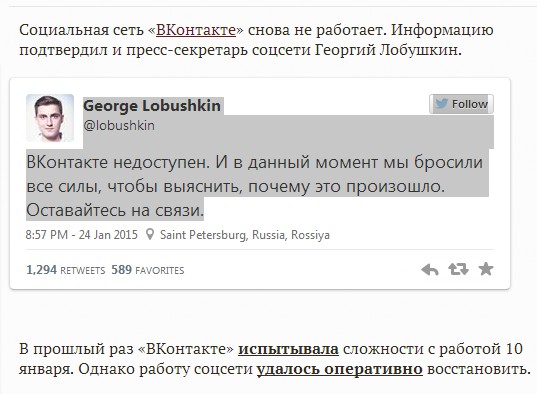
 Переходите к статье по
ссылке и используйте советы оттуда.
Переходите к статье по
ссылке и используйте советы оттуда.